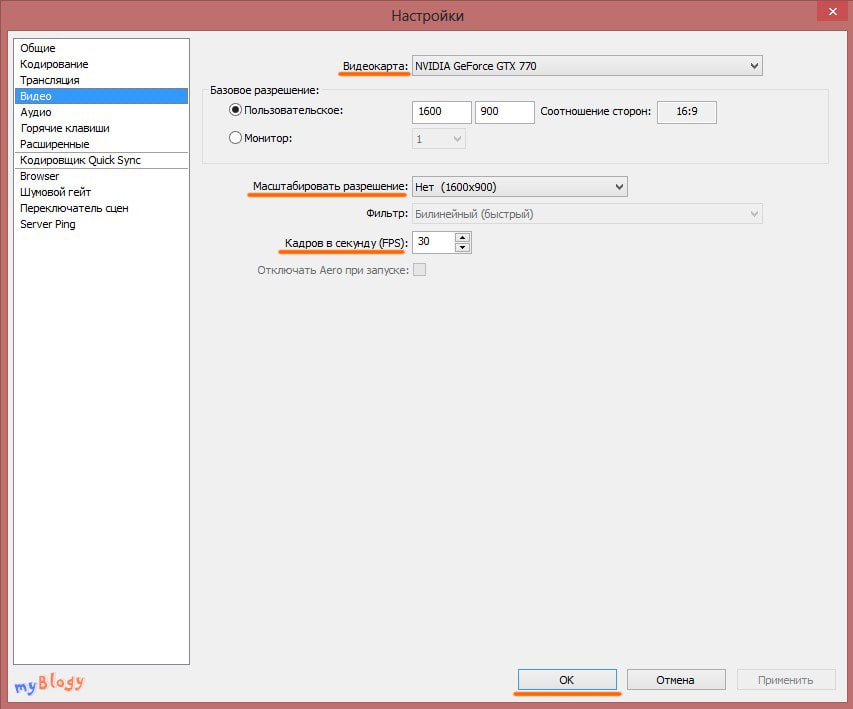Настройка OBS для ведения стрима (прямой трансляции) на Твиче

Open Broadcaster Software (OBS) — это бесплатная программа. для ведения прямых трансляций и видеозапись. Это программное обеспечение также предлагает возможность подключения большого количества различных внешних плагинов.
Вместе с командой я начал оказывать услуги для стримеров на Twitch.tv :
- Stream-Up.ru — бесплатная реклама канала среди зрителей и подписчиков.
- Stream-Alert.ru — автопостинг о начале стрима ВК и Телеграм.
Заходите и попробуйте. Я буду рад за всех 🙂
Сначала загрузите OBS с официального сайта и установите его на свой компьютер. После успешной установки перейдите в раздел к настройкам и запуску трансляции на Twitch.tv.
Запуск и настройка OBS
Запустите OBS и нажмите «Вкл. «Продолжить.стройки «। Это можно сделать, нажав соответствующую кнопку справа от поля «Источник» или из главного меню.
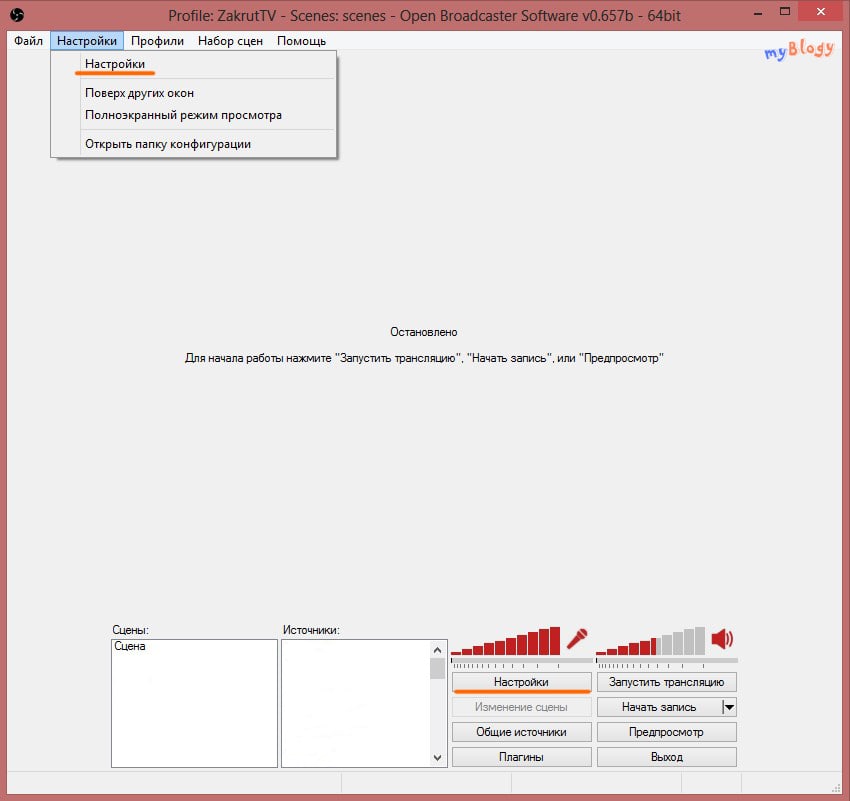
Общие настройки OBS
Выберите язык (русский язык), введите имя профиля в поле «Профиль» и нажмите кнопку «Добавить».
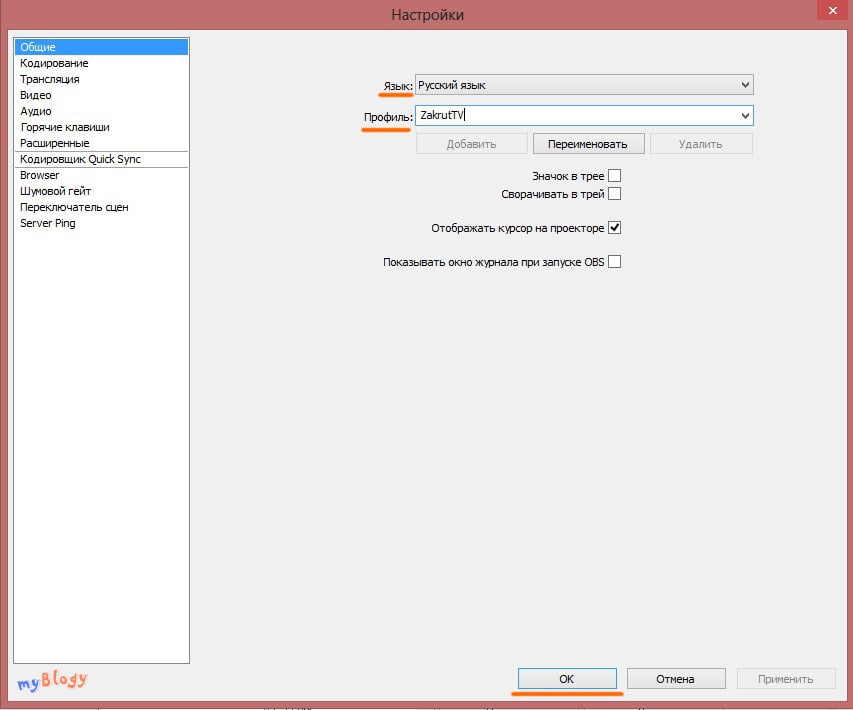
Профиль по запросу вы стримитТо есть, два места, для которых определенныенастройки.Например, я в основном стримлю На Twitch, но иногда и на Goodgame. Настро переключить настройки,Я просто меняю профиль через верхнее меню в разделе «Профили».
Когда вы меняете профиль, тольконастройки OBS, при этом вид и источник остаются прежними.
Кодирование
1) установите флажки «CBR (постоянный битрейт)» и «CBR Padding».
2) максимальный битрейт (Кбит/с): Я рекомендую вам начать с 2000-2200. Если у вас хорошая скорость для исходящих соединений, увеличьте значение, но не более 3500 (правила Twitch).
3) Рекомендуемые значения битрейта для различных разрешений:
- 1080p: 3000-3500
- 720p: 1800-2500
- 480p: 900-1200
- 360p: 600-800 градусов
- 240 p : 500 . До
4) размер буфера соответствует максимальной скорости передачи данных. Я советую вам не менять этот диапазон.
5) аудио: Оставьте настройки по умолчанию.
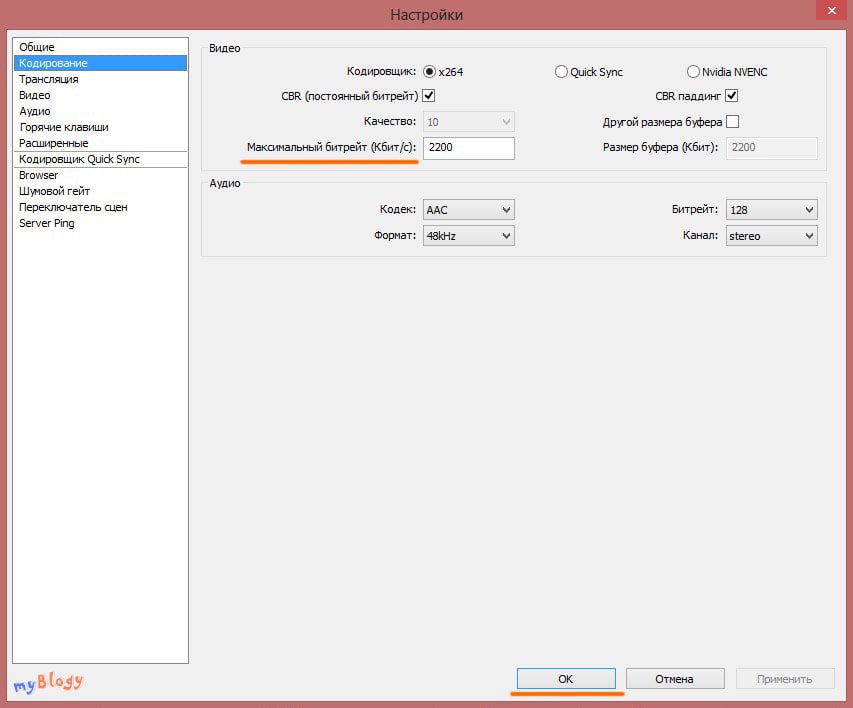
Трансляция
1) в поле «Режим» выберите «Прямой эфир».
2) в списке Служба вещания выберите Twitch.
3) Выберите ближайший сервер (URL FMS). В моем случае это «EU: Stockholm, se».
4) чтобы получить ключ, ваша «Приборная панель» — & gt; » ключ. трансляции » и нажмите на «View Key» (показать ключ). Скопируйте и вставьте его в поле «Путь воспроизведения / Ключ потока».
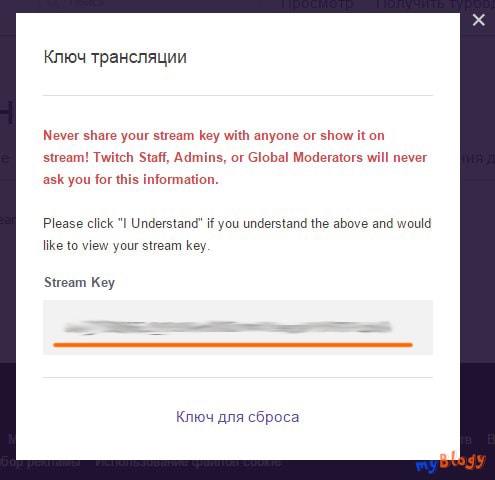
5) Задержка (секунды): Даже при значении 0 секунд будет задержка (в зависимости от вашего местоположения и местоположения сервера).
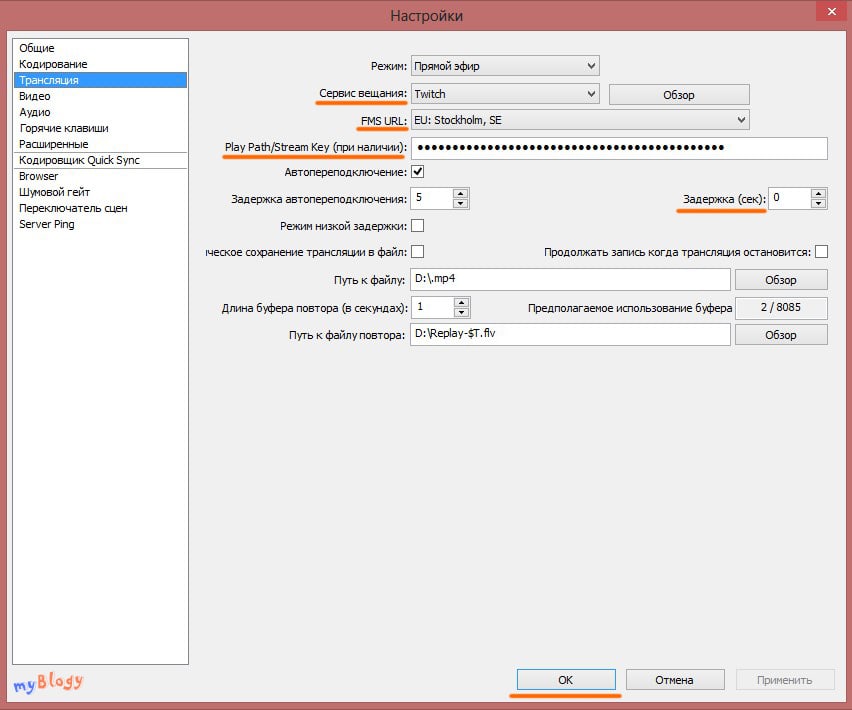
В левом нижнем углу вы увидите кнопку «Оптимизировать». Нажмите на него, чтобы установить OBS recommended.настройки Twitch (Twitch.tv ).
Видео
1) Выберите свою видеокарту для стрима из списка.
2) установите свою резолюцию стрима .
3) чтобы снизить нагрузку на компьютер, вы можете уменьшить разрешение вручную или использовать «масштабирование разрешения».
4) «Кадры в секунду (fps)»: 30 кадров в секунду — лучший выбор. Вы можете ввести 60, если свойства PCS позволяют это сделать.
Аудиофайлы
1) Устройство воспроизведения И микрофон: можно оставить «по умолчанию» или выбрать из списка подключенных устройств.стройств.
2) app Boost: увеличить громкость приложения в n раз (где 1 — 100%).
3) Microphone Boost: увеличение громкости микрофона в n раз (где 1 — 100%).
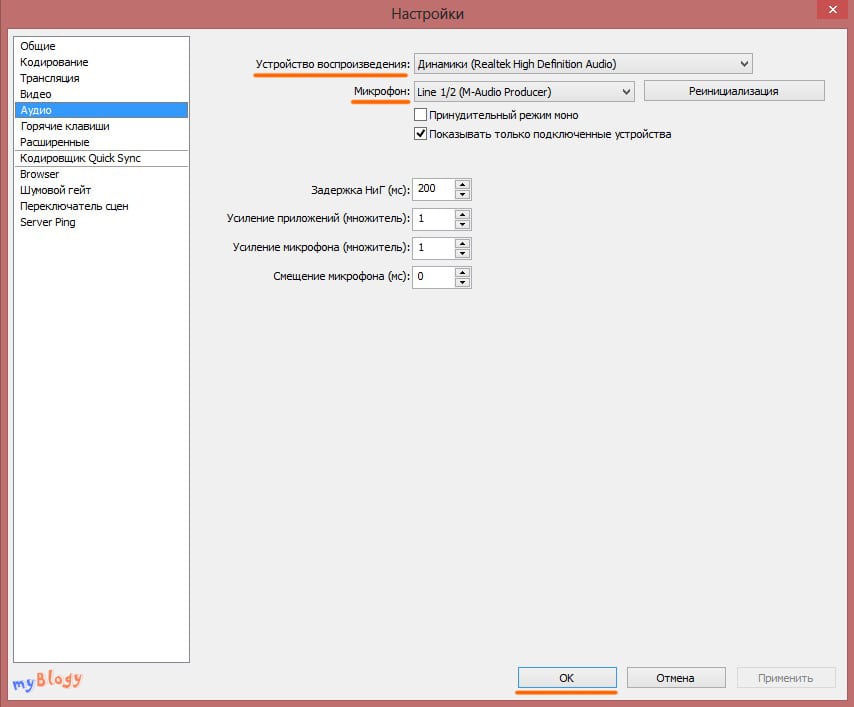
Расширенные настройки
Здесь я советую вам ничего не менять, потому что выбранная вами служба вещания настроена следующим образом эти настройки по умолчанию (после нажатия на кнопку «Оптимизировать»).
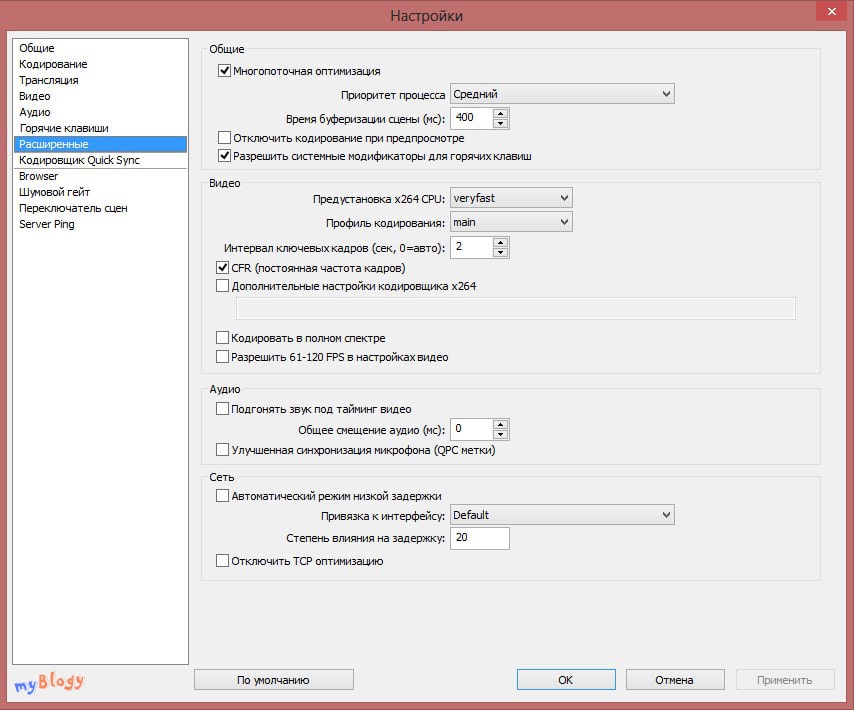
Вы можете ознакомиться с пунктами отдыха, но на практике они не так важны и редко используются.
Запуск трансляции
После создания сцены запустите «Предварительный просмотр» и добавьте и настройте Необходимые источники.
Чтобы запустить стрим (трансляцию), нажмите кнопку Выполнить трансляцию «.
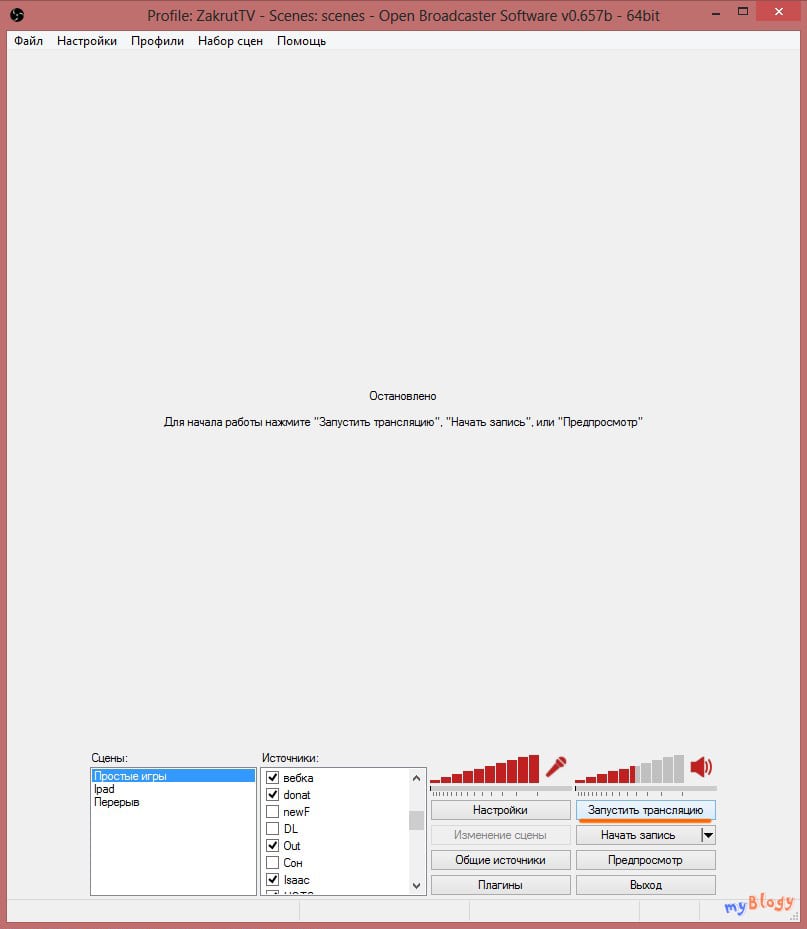
Чтобы прекратить трансляцию, Нажмите на «Пауза трансляцию «.
Разработчики отключили техническую поддержку OBS Classic, поэтому переходите на OBS Studio, а эта статья вам поможет.
Как правильно сделать стрим на YouTube с помощью OBS
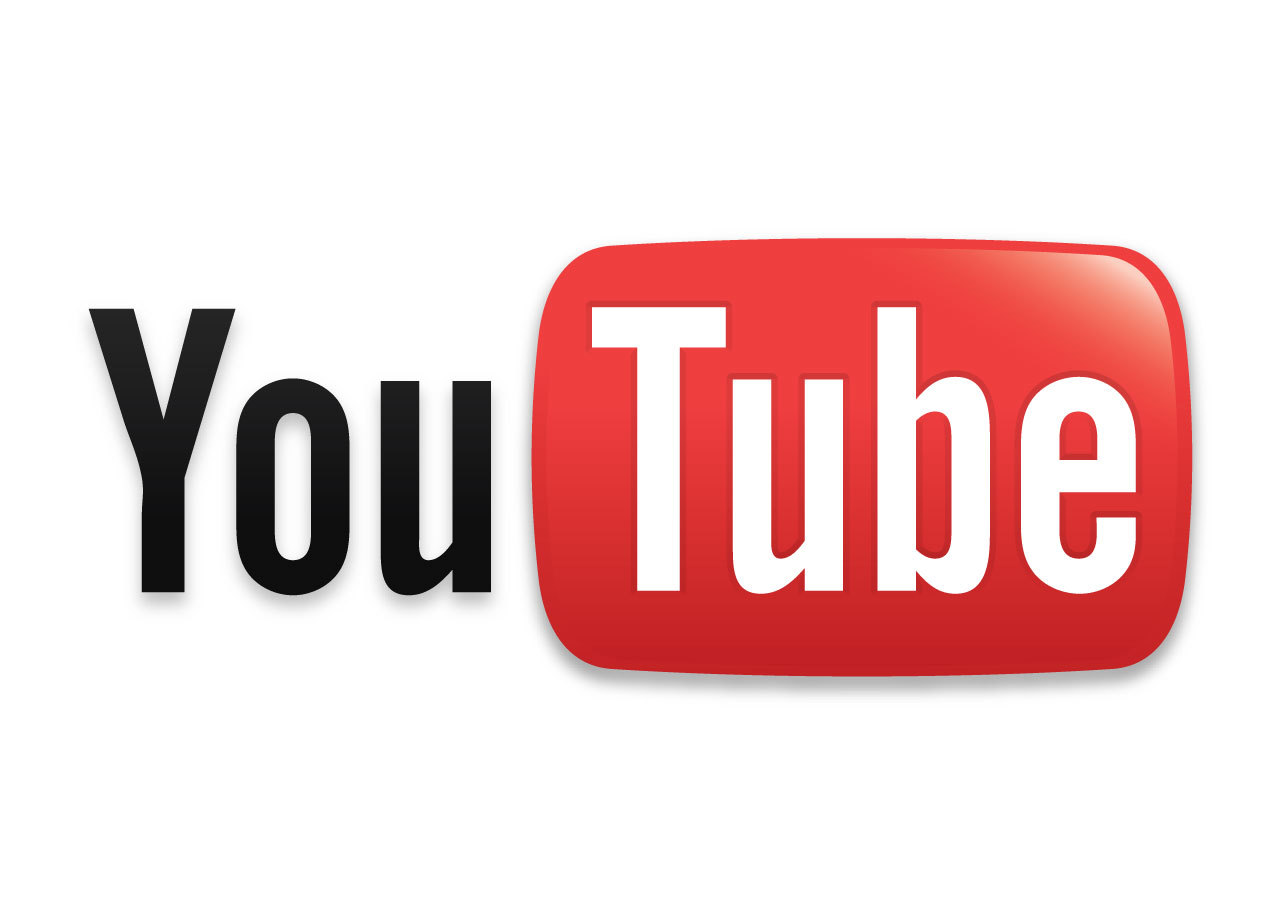
Здравствуйте. Пару недель назад я призналась, что начала использовать стримингом, то есть веду трансляцию bfcl.ru с турнира Battlefield 4. Но, как всегда, вопрос заключался в том, где стримитB? Изначально, когда я пришел в эту команду, она была занята порталом. стрмингОм для всего портала Twitch Но у этого сервиса нет серверов, в связи с чем, даже если у вас все хорошо со скоростью интернета, по всей вероятности, вы будете видеть и#171;лаги» при просмотре стрима.
На мой взгляд, это крайне неприемлемо, поэтому было принято решение изменить его стримин❶SERVICE ④ мое предложение было изменить, и админ.страция Портал поддержал его
⑦ почему?
Социальные услуги:
- Высокое качество стрима, 1920 x 1080 60 кадров в секунду? Да, очень просто!
- Скорость передачи данных? Было бы лучше ❶ Предпочитает видео с большим битрейтом Я столкнулся с ограничением в 50 Мбит/с чисто из-за скорости моего интернета
- Возможность перемотки назад стрим Просмотр в начале и в любое время в режиме реального времени
- Вам не придется ждать неделю, чтобы получить его трансляция И его можно будет изменить, записать. трансляции Доступно сразу после окончания
- Крупнейший видеохостинг
- Чтобы оставить комментарий, вам не нужно делать это снова ④.стрировДать большинство на длительное время — это ④ счет
- Возможность редактирования сохраненных трансляции, Однако существуют ограничения по продолжительности трансляции. Если я правильно понимаю, это около 1 часа.
Недостаток:
- Необходимо создавать новый каждый раз, когда трансляцию.
Сделать это довольно просто, и сейчас я покажу все это, на фоне всех плюсов сервиса, этот минус ничтожен, но он ④ Это была новость, что Twitch присоединится к фрейму, так что, возможно, скоро все упростят, но пока что есть
Пошаговая инструкция
- Итак, для начала нам нужно включить мощность трансляции, Для этого мы « творческая студия » в левой колонке выбираем и.#171;Канал» — « статус и функции »; искали ».#171;Трансляции» и нажмите и#171;Включить» быть разрешенным трансляцию, Ваш канал должен иметь хорошую репутацию
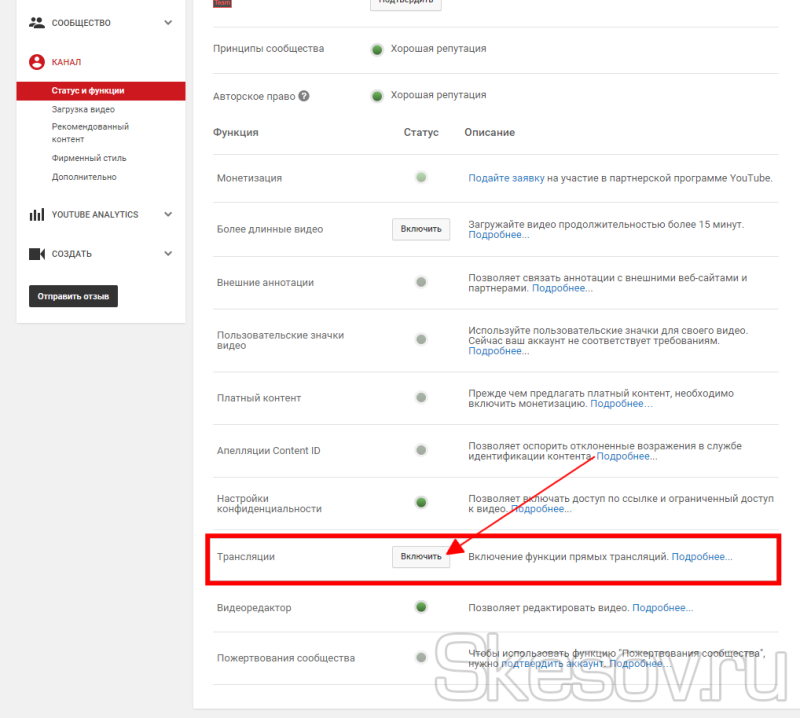
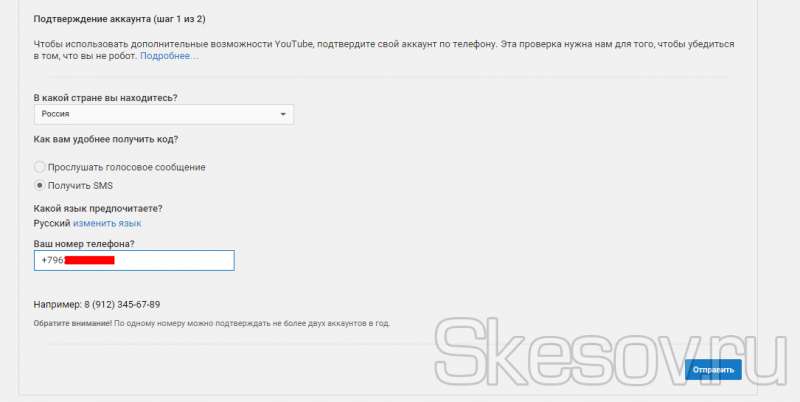
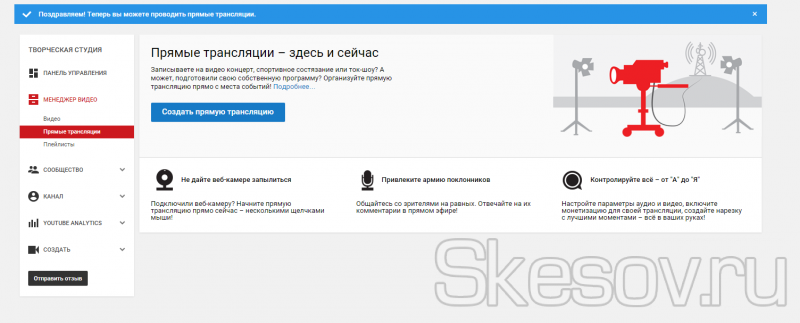
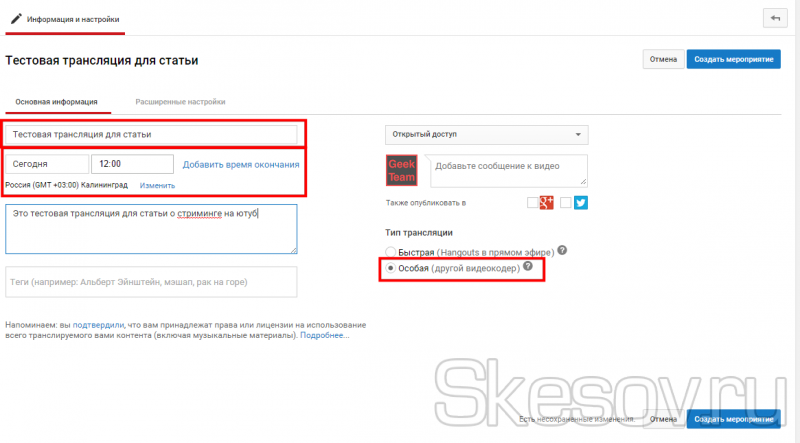
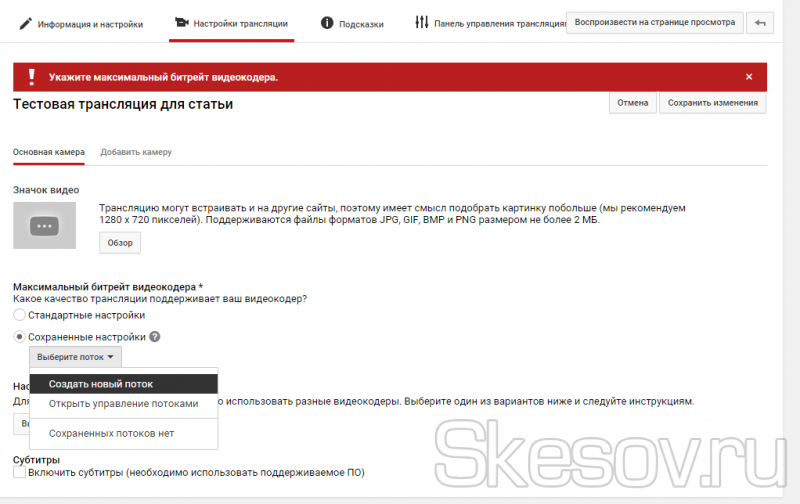
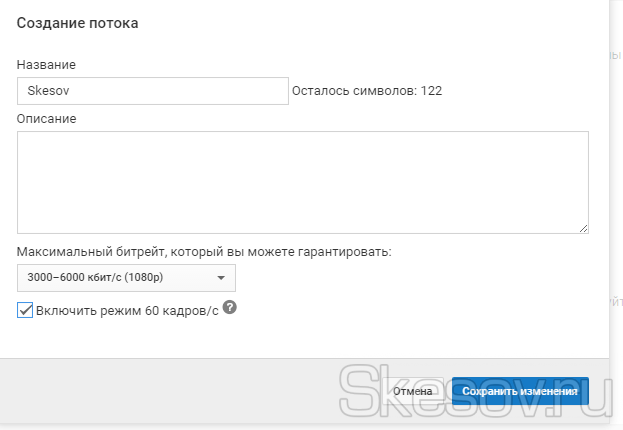
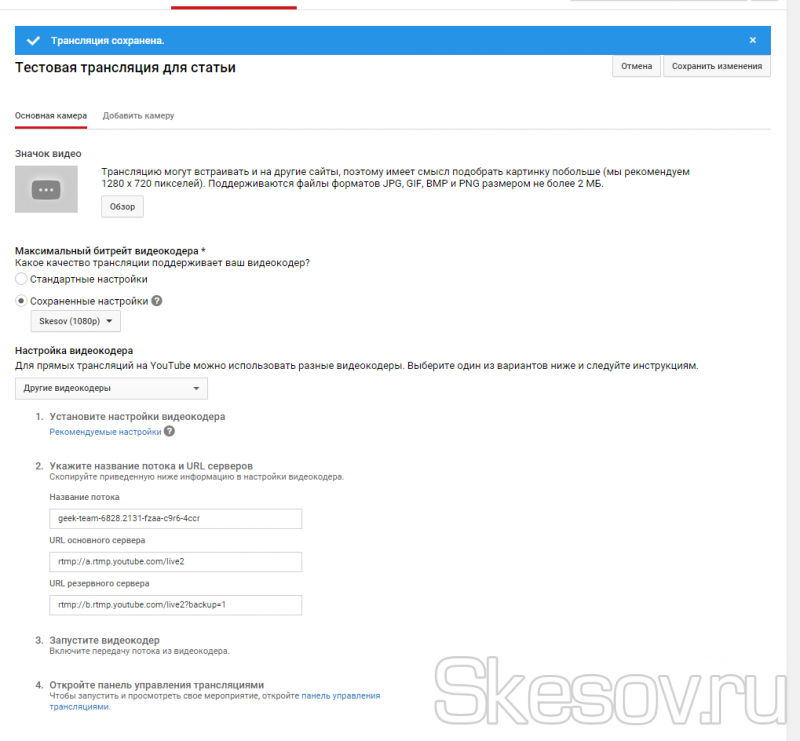

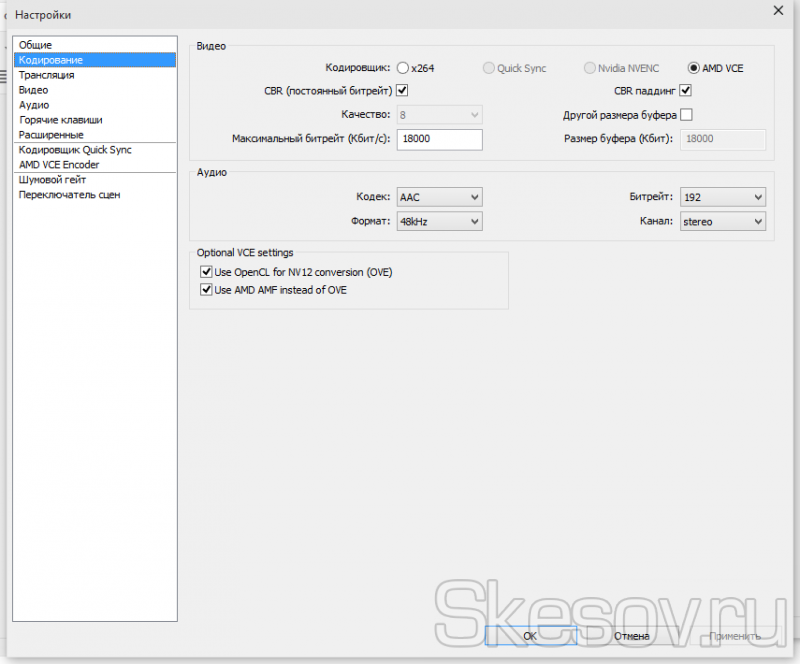
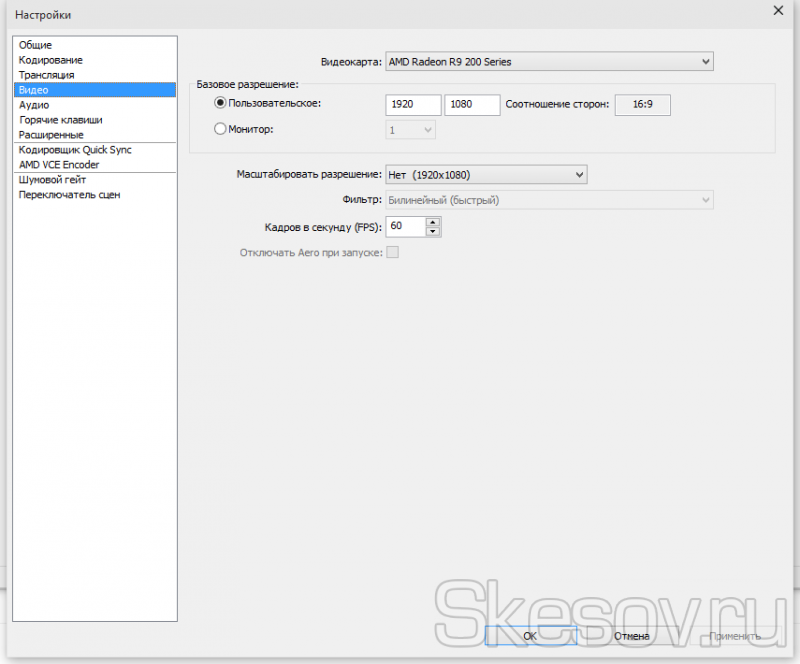
В стрим ❶ Представьте ключ, который мы получили при его создании. трансляции. Только если мы включим и#171;Автоподключение» и вставьте 5-10 секунд, вы можете задержаться, мы сохранимнастройки.На всякий случай, на вкладке и.#171;Аудио» проверьте, отображаются ли ваш микрофон и звуковая карта.
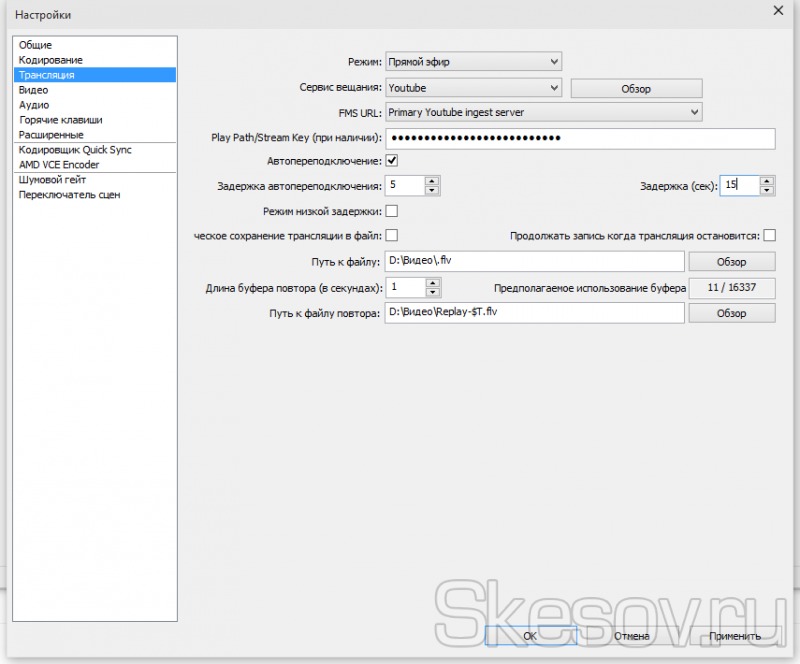
❶ Вернитесь в главное окно программы и нажмите кнопку « Пуск. трансляцию».
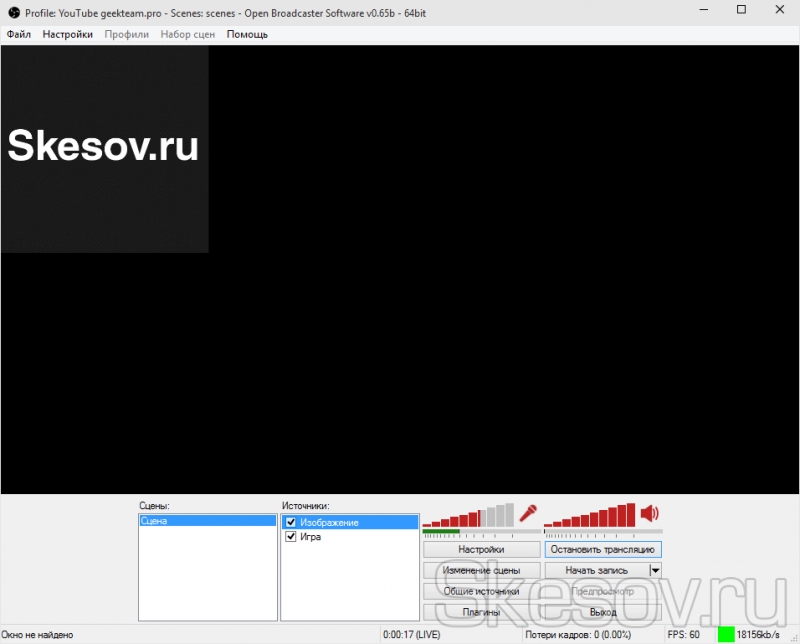
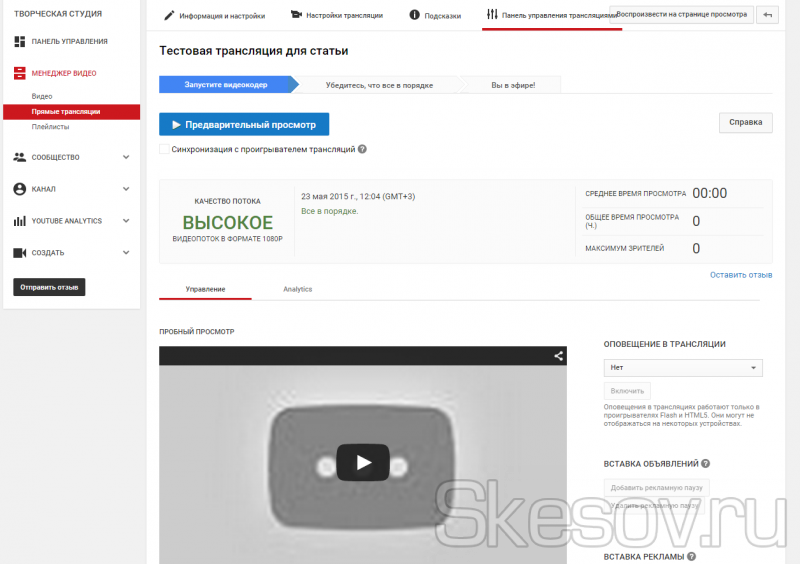
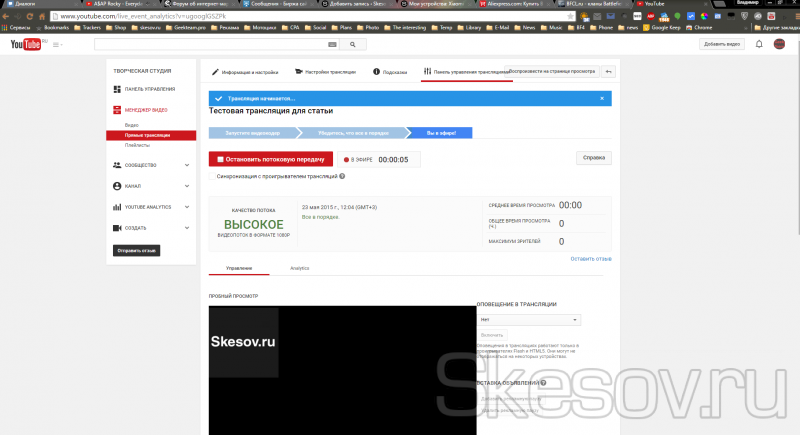
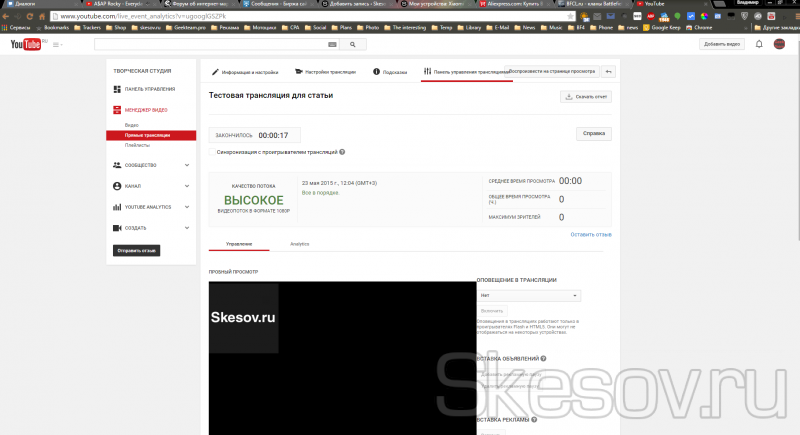
На этом все, надеюсь, эта статья оказалась для вас полезной. Нажмите на кнопку ниже, чтобы рассказать об этом своим друзьям. Также подпишитесь на обновления сайтаведя Ваш адрес электронной почты в поле справа или подписавшись на группу в ④.
Грамотная настройка стрима на youtube через obs и бандикам
⑦ Может включаться все чаще и чащестретить такое явление как стриминG Тысячи блоггеров запустили свои трансляции, Где они рассказывали о важных событиях, предстоящих новостях и так далее ……
В этой статье мы расскажем обо всех тонкостях шаг за шагом.настройки стрима ⑥ только на, необходимое программное обеспечение и так далее.

Он откроет новые возможности, значительно расширит аудиторию проекта и увеличит его доход
Несколько слов о теме
Напомним, что стрим – это онлайн трансляция Чаще всего видеоконтент для стрима Используйте такие сервисы, как Twitch, Goodgame, Hangouts и так далее.
Таким образом, вы отправляете изображение с видеокамеры или запись экрана на сервер, после чего видео с него становится доступным для зрителей
Пример ног
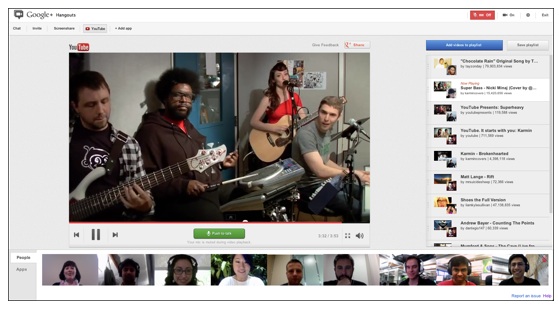
Кажется, что все очень просто, но это далеко не так.
Дело в том, что в процессенастройки своего стрима Могут возникнуть проблемы с программным обеспечением или задержки, которые чаще всего наблюдаются, когда вы ведете вещание через вышеупомянутые сервисы.
Поэтому в статье мы рассмотрим, какстроить OBS для стрима ❶ О том, как и почему этот метод больше похож на уход.
❶ Что еще следует транслировать.
Функция прямых трансляций Предполагается, что это относительно новый ④ Он предназначен для ответов на вопросы клиентов, постоянной трансляции своих проектов и многого другого …;
→ Главная задача стрима — Привлекайте постоянную аудиторию и качественно монетизируйте ее
Преимущества настройки стрима ④ На протяжении⑦: ④
- Вы можете передавать видео в формате FHD без высокой скорости передачи данных;
- стрим Возможность перемотки в режиме реального времени;
- Вы можете редактировать запись.
На самом деле, преимуществ гораздо больше, но давайте узнаем какстроить стрим Без задержек на YouTube. Первое, что вам нужно сделать, это загрузить нужные утилиты и проверить свой счет.
Так, для стрима вам потребуется:
- Счет, соответствующий требованиям;
- Open Broadcaster Software (OBS);
- настроить стрим на YouTube
Не все каналы доступны для такой функции, как ведение трансляций. поэтому вам необходимо убедиться, что ваш канал соответствует требованиям.
- Во-первых, не должно быть нарушений, что видно из ссылки (http://www.youtube.com/account_features ).
- Во-вторых, канал должен иметь не менее 100 подписчиков.
Если все в порядке, мы переходим к следующему этапу.
Как запустить транайер на YouTube: Руководство для начинающих
Программное обеспечение, которое мы используем, — это программа OBS (ее можно отключить. Сайт — https://obsproject.com/
Несмотря на простоту, как этостроить обс для стрима YouTube — это то место, где возникает большинство проблем. Поэтому сначала мы рассмотрим технические аспекты проблемы.
1. Настраиваем
После загрузки и установки программы необходимо запустить ее.
Теперь перейдите в меню «стройки» и установите необходимые параметры:
- Кодирование. Здесь необходимо установить параметры, основанные на производительности компьютера. Битритному аудио и видео следует уделять больше внимания. Например, битрейт 5000 и ниже подходит для компьютеров с низкой производительностью.
- Видео. Здесь необходимо задать авторизацию, а также количество людей в секунду. Чем ниже возможности интернета и компьютера, тем ниже должны быть эти параметры.
- Трансляция. Одним из наиболее важных элементов, позволяющихстроить стрим По наблюдениям. Здесь вы должны сделать пункт » прямой трансляция», «YouTube», вы можете установить задержку, а также убедиться, что вы получили ключ трансляции для сервиса.
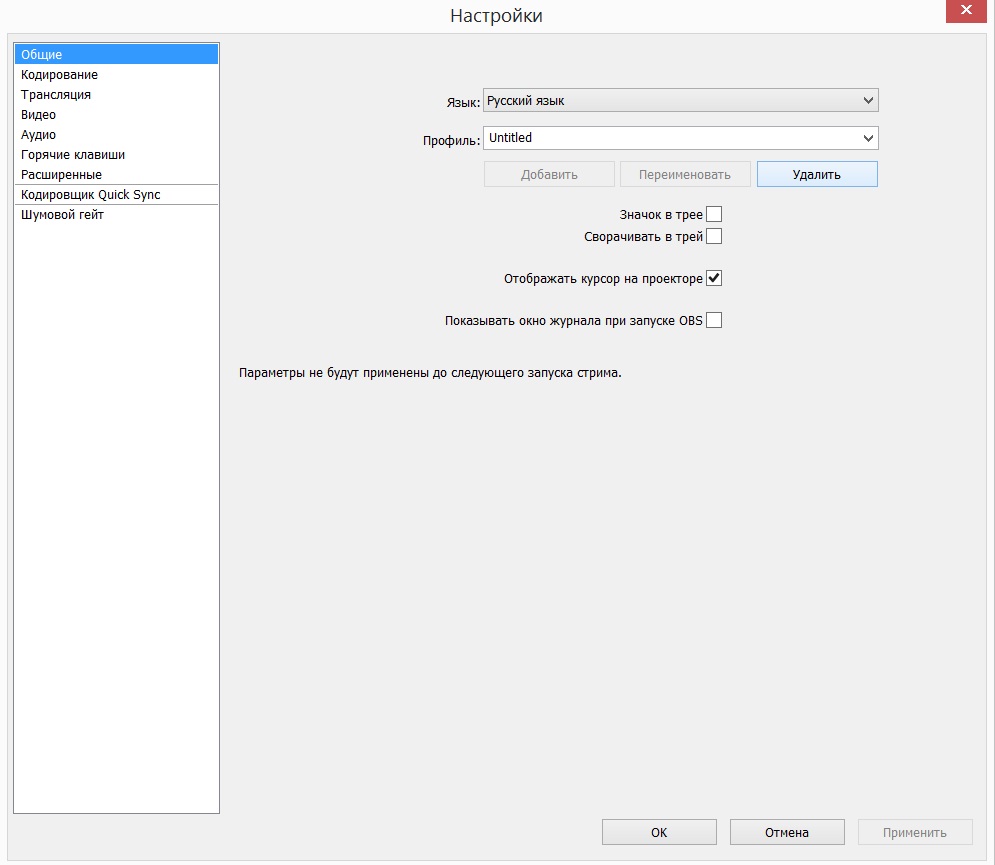
— Программа также имеет множество других функций (горячие клавиши, аудио, сцены и т.д.), которые помогут вам трансляцию Еще интереснее.
— В главном окне снизу также есть поле «Источник» — Здесь вы можете указать заранее созданные шаблоны, которые будут накладываться на видео (например, реклама и т.д.).
Таким образом, настройка OBS для стрима YouTube подходит к концу, и теперь вы можете просто нажать кнопку «Начать» и начать передачу.
Настраиваем трансляцию на YouTube
Если ваш счет полностью соответствует требованиям, вы можете начать стрима.
Для этого нужно зайти в свой аккаунт, перейти в раздел «Менеджер видео» —. трансляции «И» начать вещание. «
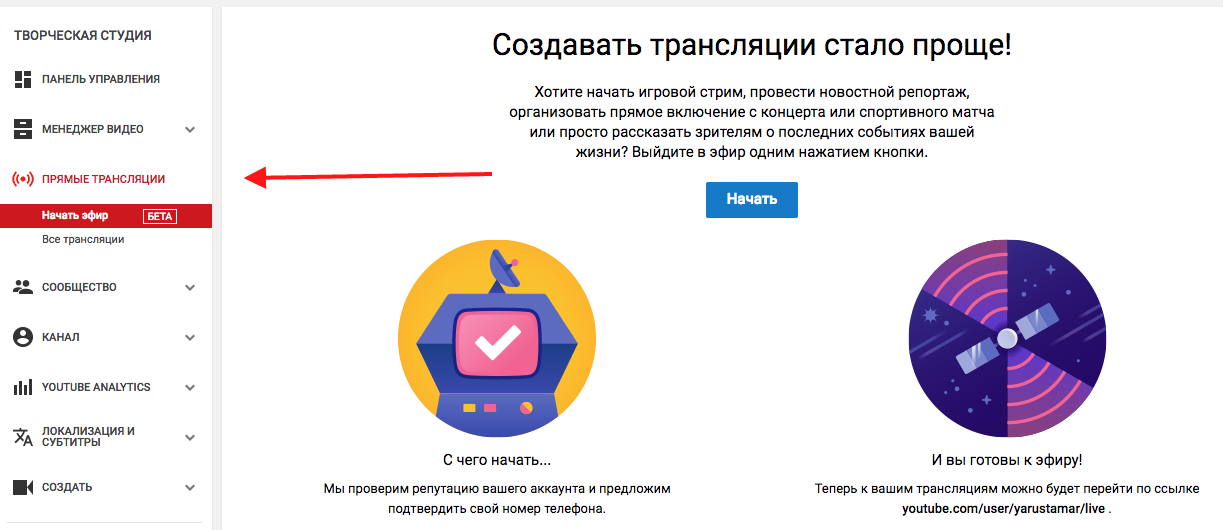
Теперь необходимо произвестинастройку стрима (разрешения, имя, время и т.д.).
Наконец, вы получите ключ трансляции, который мы помещаем в соответствующийстроек Программа OBS. Теперь, аналогично, вы можетестроить стрим YouTube через банду.
Так что теперь вы можете начать в любое подходящее время трансляцию Игры, онлайн-уроки, вопросы-ответы и так далее. Это поможет создать живой контакт со зрителями и значительно повысить эффективность работы канала.
Настройка и запуск стрима на YouTube

Сейчас просмотр стримов Популярные уроки среди пользователей Интернета. Ставьте игры, музыку, шоу и многое другое. Если вы хотите запустить свой трансляцию, Тогда у вас должна быть только одна программа в запасе и несколько последующих.струкциЯм. Следовательно, вы можете легко сделать одну вещь. трансляцию на Ютубе.
Запуск прямой трансляции на YouTube
YouTube очень хорошо подходит для начала стримерДеятельность. Просто начните прямую линию трансляцию, Конфликта с используемым программным обеспечением нет. Вы можете исправить стрима Вернитесь, чтобы проверить этот момент несколько минут назад, в то время как на других сервисах, том же Twitch, вам придется ждать, пока он закончится стрим И запись сохранилась. Начало и настройка Это происходит в несколько этапов, давайте проанализируем их:
Шаг 1: Подготовьте канал YouTube
Если вы никогда раньше не делали ничего подобного, то, скорее всего, прямо трансляции Вы деактивировали и не включилистроены. Поэтому первое, что вам нужно сделать, это:
- Войдите в свою учетную запись YouTube и перейдите в раздел «Творческая студия».
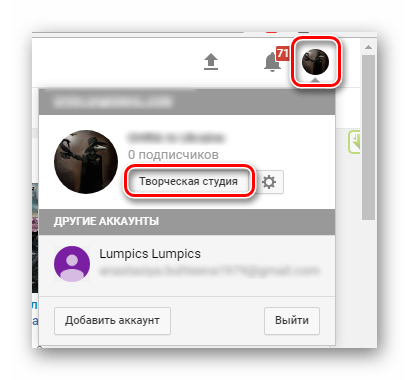
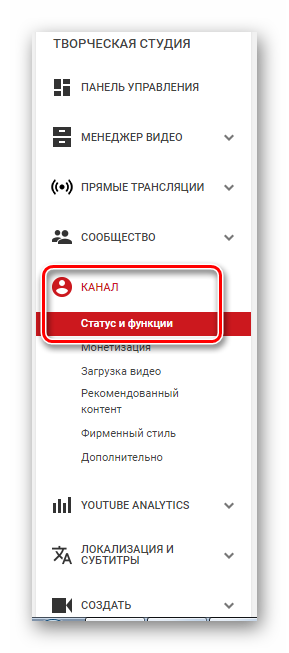
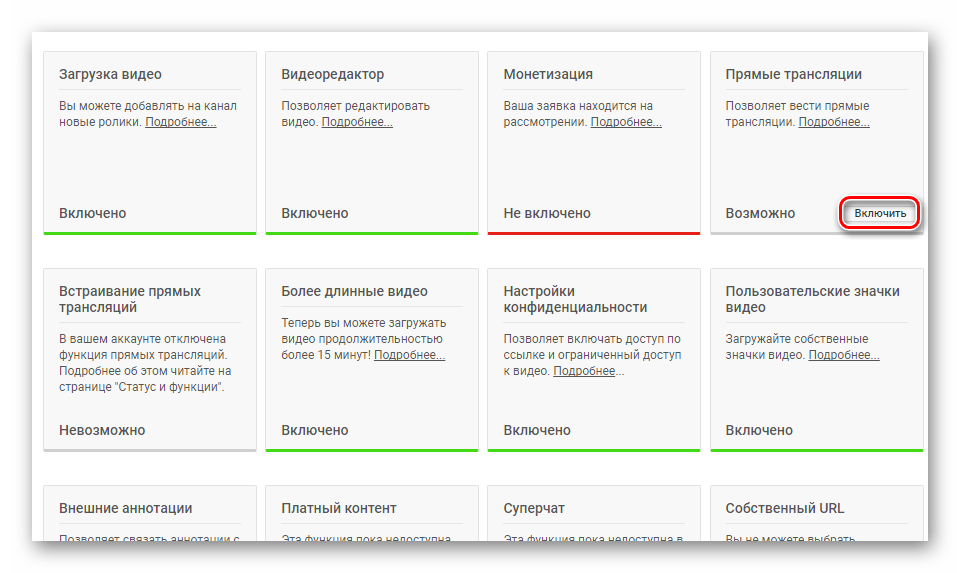
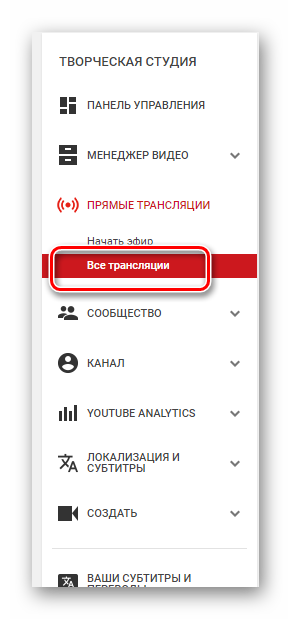
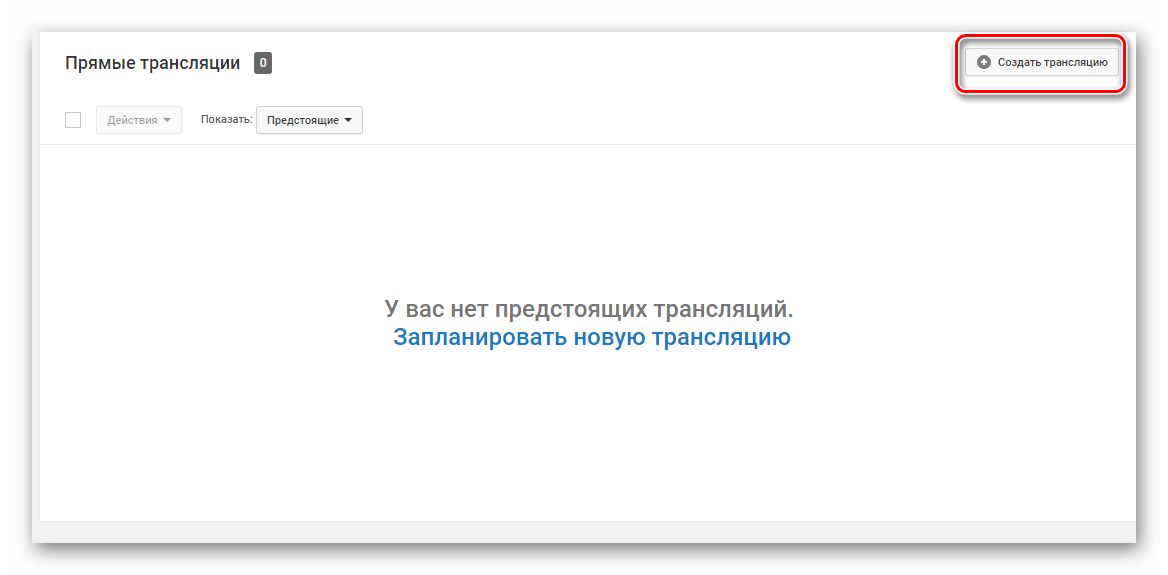
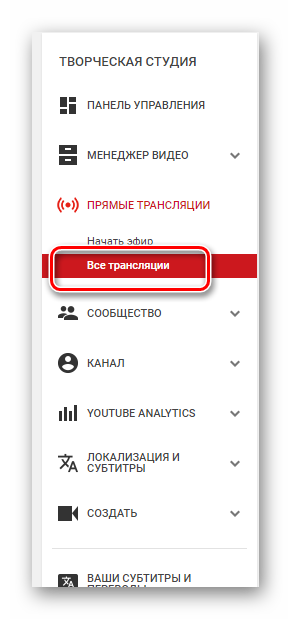
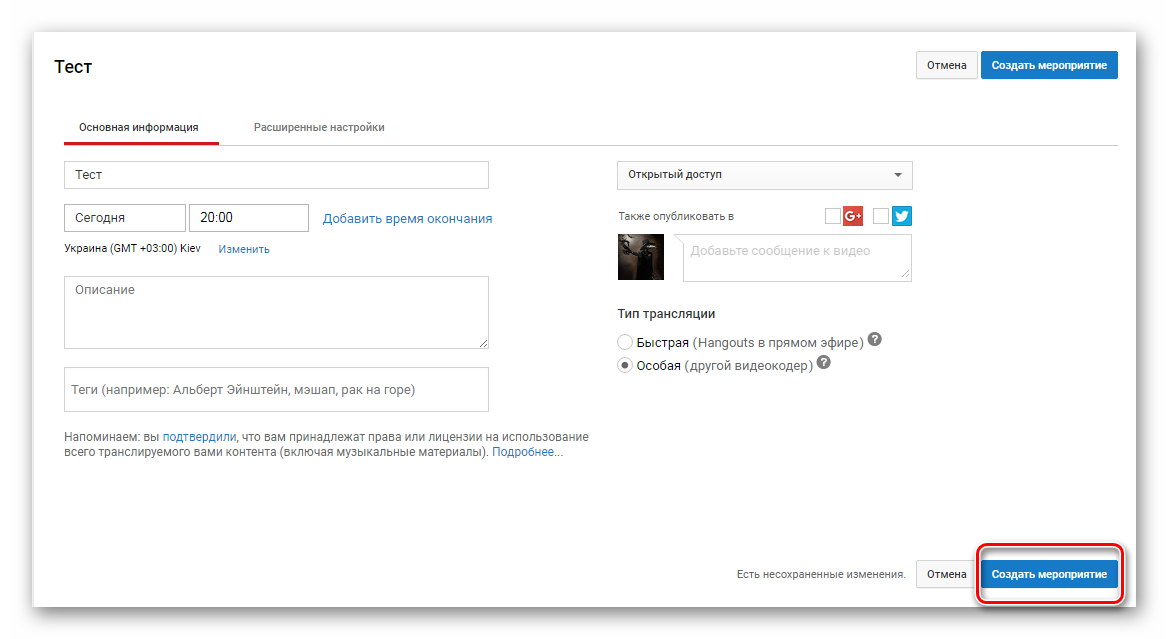
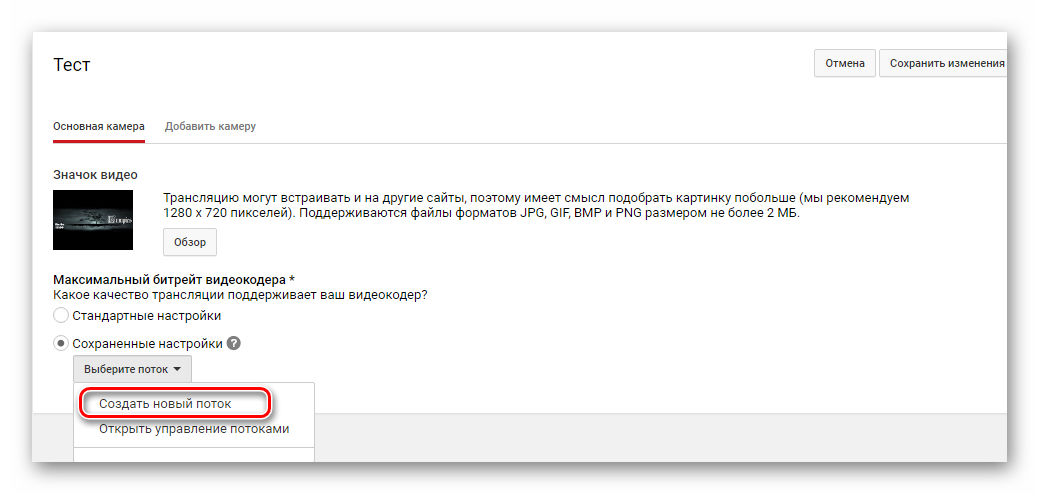
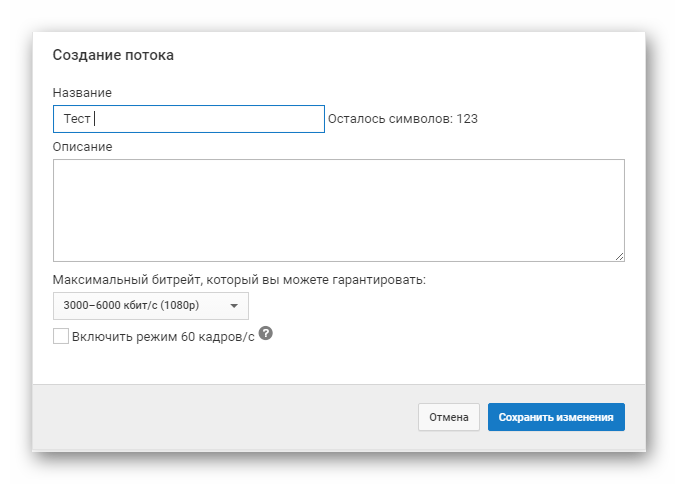
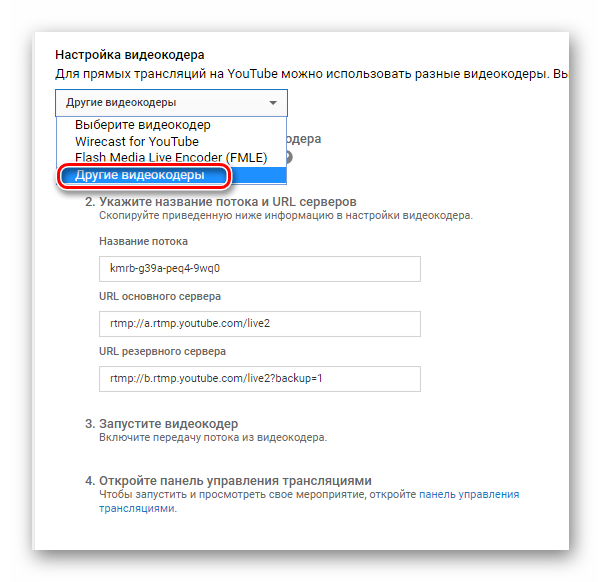
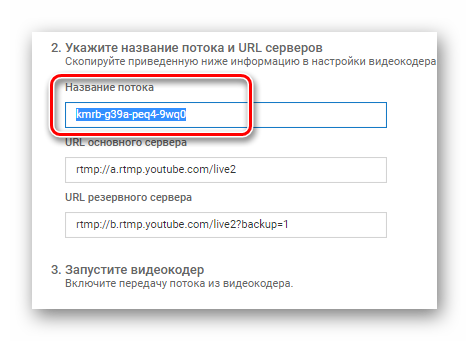
На данный момент вы можете перенести сайт и запустить OBS, где вам также необходимо реализовать кое-чтонастройки.
Шаг 2: Настройка OBS Studio
Эта программа нужна вам для управления стримом. Тут можно настроить Захват экрана и добавление различных элементов трансляции.
- Запустите программу и нажмите «Открыть».стройки» .
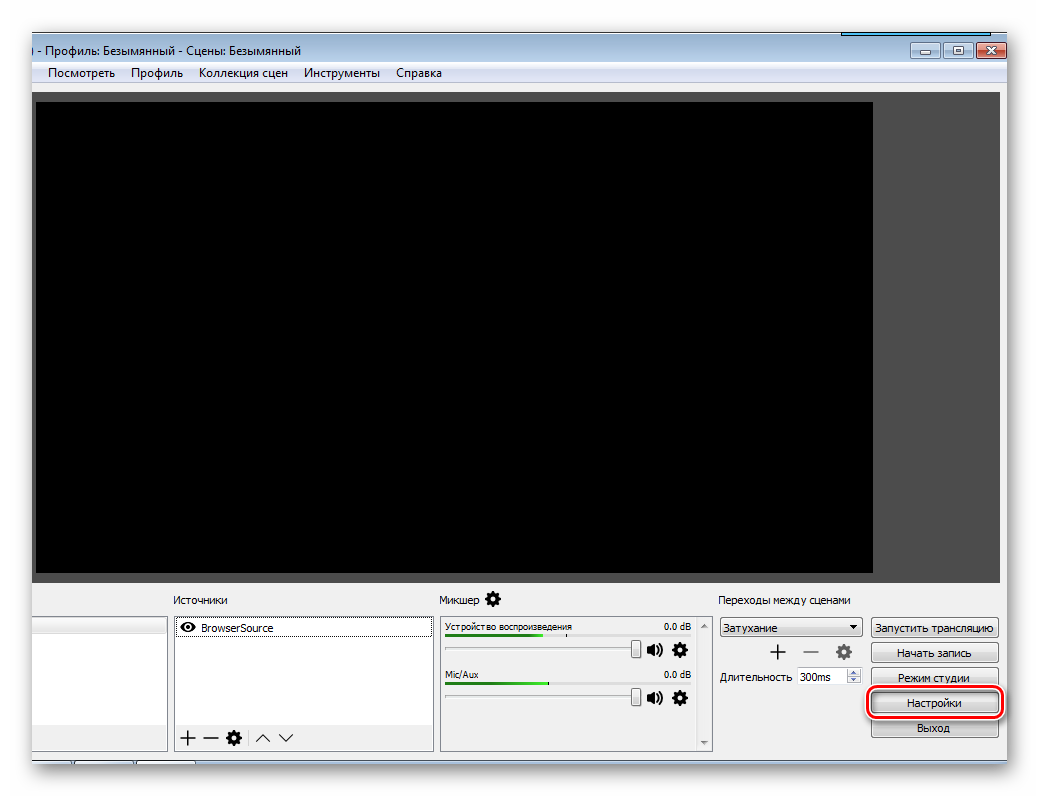
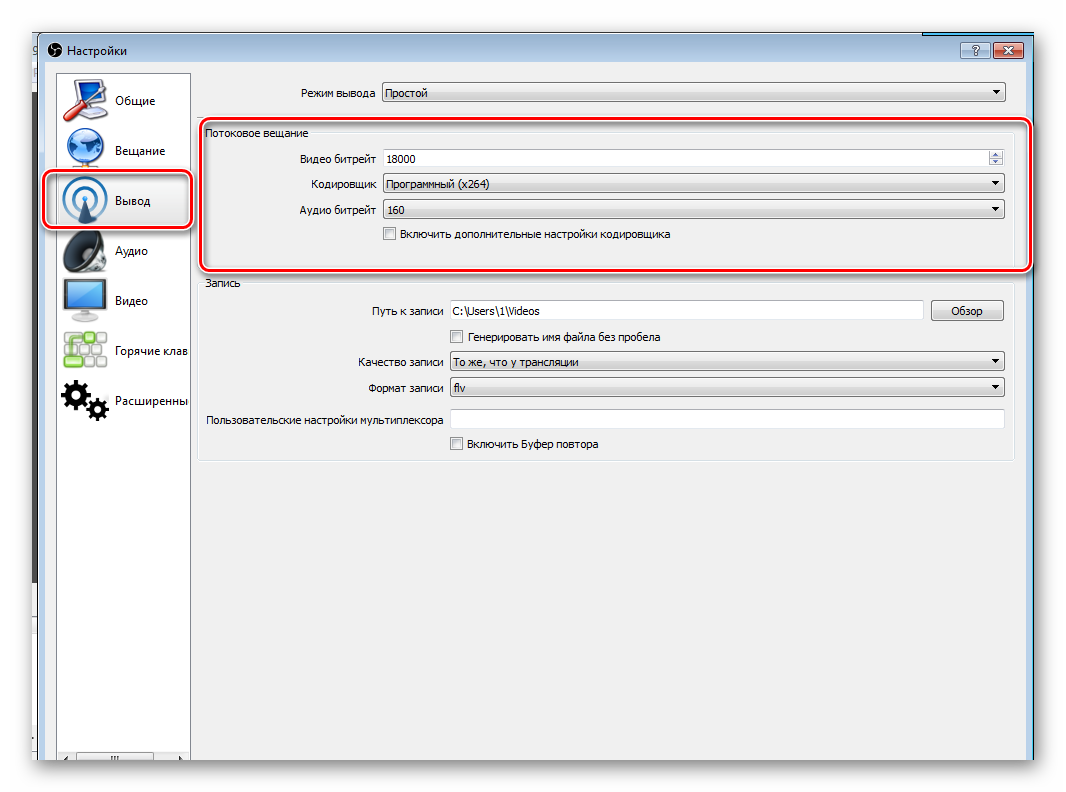
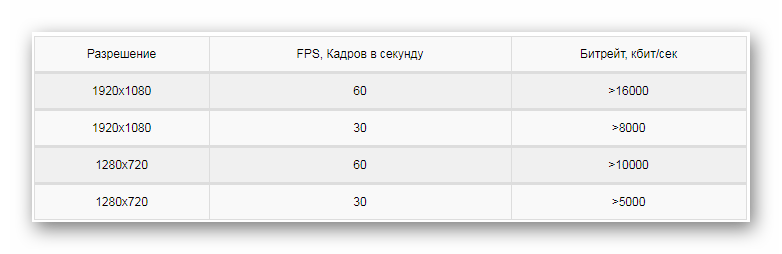
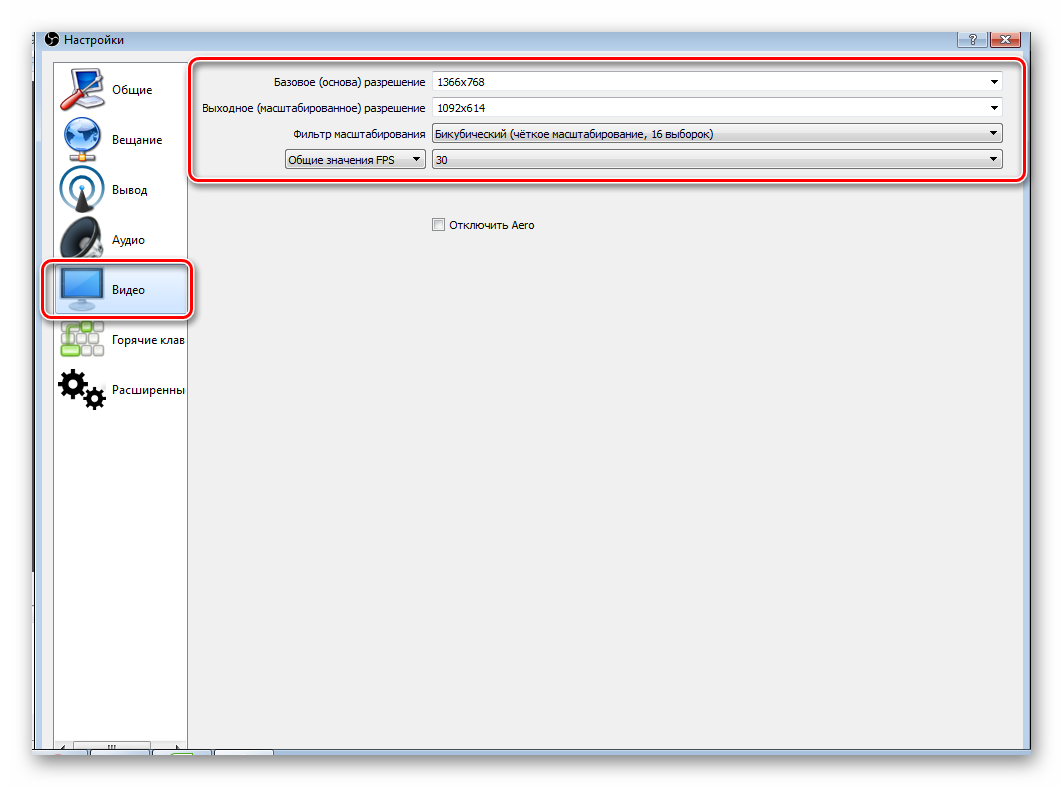

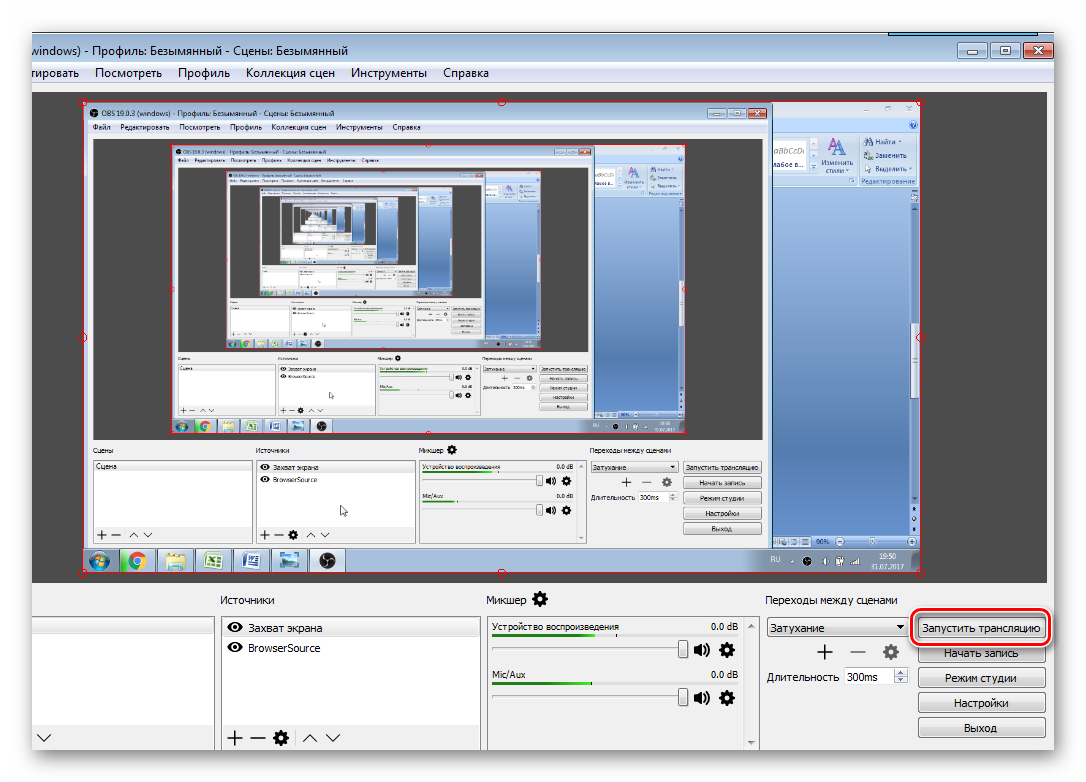
Теперь нам нужно проверить правильностьстроек, чтобы на стриме Тогда не было никаких проблем и неудач.
Шаг 3: Проверка работы трансляции, Предфилософия
Есть последний момент перед запуском стрима — Предварительный просмотр, чтобы убедиться, что вся система работает правильно.
- Возвращение в творческую мастерскую. В «прямом» трансляции» выберите «Все трансляции» .
- Выберите Панель управления на верхней панели. трансляциями» .
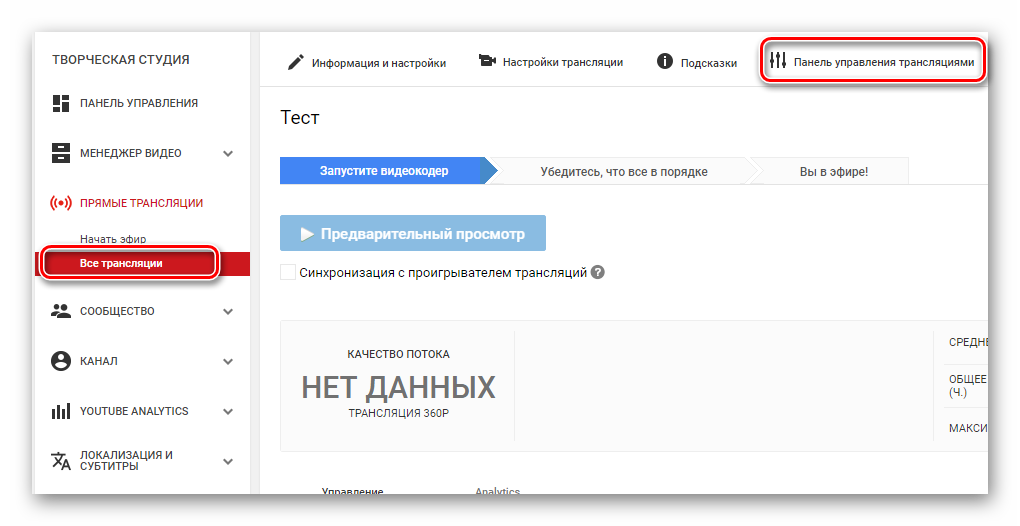
Если что-то не работает, еще раз убедитесь, что в OBS Studio установлены те же параметры, что и при создании нового потока на YouTube. Также проверьте, что вы вставили в программу правильный потоковый ключ, так как без него ничего не будет работать. Если вы заметили провисание, рябь или сбои в голосе и изображении во время трансляции, Затем попробуйте снизить предустановленное качество. стрима. Может быть, ваш утюг не так сильно тянет.
Если вы уверены, что проблема не и#171;железная», попробуйте обновить драйверы видеокарты.
Шаг 4: дополнительныйнастройки OBS Studio для стримов
Конечно, качество трансляция Без дополнительной интеграции это не сработает. И вы согласитесь, что когда вы переносите игру, вы не хотите, чтобы другие окна попадали в кадр. Поэтому необходимо добавить дополнительные элементы:
- Запустите OBS и найдите окно «Источник».
- Щелкните правой кнопкой мыши и выберите Добавить.
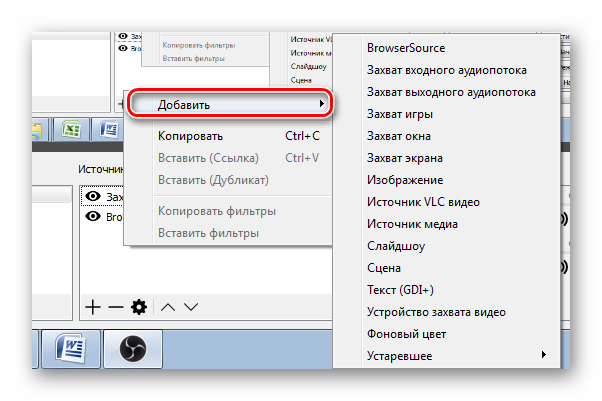
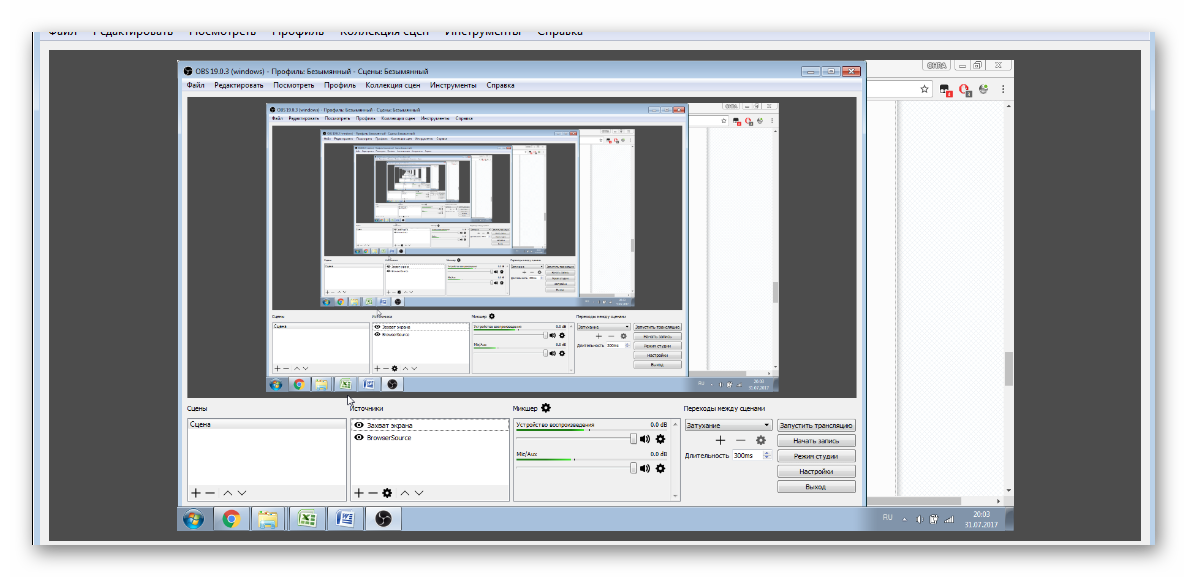
Все, что вам нужно знать о стриминG на YouTube. Создать такую программу довольно просто и не занимает много времени. Все, что вам нужно, — это немного усилий, обычный производительный компьютер и хороший интернет.
Мы рады, что смогли помочь вам решить эту проблему.
В дополнение к этой статье, на странице 11977 есть больше информацииструкциTh. Lumpics.ru в закладки (CTRL + D) и мы обязательно будем вам полезны.
Поделитесь статьей в социальных сетях благодаря автору.
Опишите, что не сработало для вас. Наши специалисты сделают все возможное, чтобы ответить.стро.
Настройка OBC для стрима на YouTube
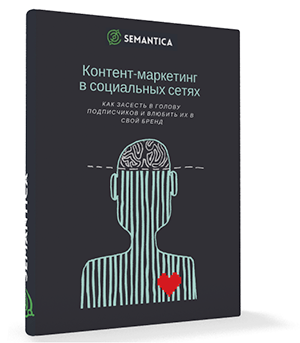
Прямая трансляция На видеохостинге YouTube, который часто упоминается. как стрим, Показывает способ обмена информацией в эфире с вашей аудиторией. С помощью этого варианта видеохостинга зрители могут следить за происходящим на экране, слушать комментарии стримерИ обмениваться с ним сообщениями. Стримеры получают следующие возможности:
- Монетизация каналов. В течение стримов Это сбор средств, который позволяет превратить канал в поток доходов.
- Общение с аудиторией. Обменивайтесь сообщениями с аудиторией, отвечайте на вопросы, делитесь мнениями.
- Отслеживание интересов аудитории. В разделе статистики вы можете отслеживать, когда происходит отток и приток зрителей. На основании этих данных можно сделать вывод, что аудитории нравится и интересно.
- Видеопроизводство. Поток сохраняется в видеокодере ПК, а затем передается в видеоменеджер. Оценка трансляцию Можно редактировать и загружать на канал.
Многих интересует, как стримит✓ Зарабатывайте больше с OBS на YouTube. Существует несколько способов заработать на стримах: Участие в партнерских программах (реклама во время эфира), прямая реклама (трансляции отзывы о пользовательских играх / спектаклях / заказанных проектах на некоторых сайтах и т.д.), пожертвования (рефералы от зрителей и клиентов). Говорим о благотворительности, записываем их. стримерОвчинин пожертвовал 30 000 долларов Ярославу Паше Яржабовскому.
Как видите, стримитYoutube через OBS — это прибыльный бизнес. Давайте посмотрим, как запустить стрим на Ютубе через OBS.
Требования ютуб к стримам
Недавно появился ответ на вопрос, как начать. стримитB на YouTube о B началось с анализа требований к видеохостингу. Необходимо было иметь не менее 100 подписчиков и положительную репутацию (отсутствие страйкоIn). В настоящее время эти ограничения сняты, непосредственно трансляцию Что может сделать пользователь после прохождения SMS-подтверждения.
Основными параметрами являются прямые трансляции
Прежде чем перейти к настройке ОБС для стрима На YouTube мы будем иметь дело с двумя основными параметрами:
- Битрейт. Это скорость, с которой данные передаются в течение определенного периода времени или информация преобразуется в биты для обработки. Скорость передачи выражается в битах/С, KBIT/с или Мбит/с. Чем больше битрейт, тем выше качество видео. трансляции. Отображение напрямую зависит от скорости интернет-соединения.
- Разрешение видео. Количество человек в секунду является прямым показателем качества изображения. Чем выше разрешение, тем лучше качество. Но. Не все пользователи имеют возможность смотреть видео в формате 4K или FHD (1080p) из-за отсутствия мощной современной техники. Поэтому лучше выбрать золотую середину — разрешение 720p, 60 FPS.
Настройка стрима через OBS на Youtube
Переходим к основной проблеме, которая беспокоит новичков. стримеров: как настроить OBS для стрима YouTube. Прежде всего, вам необходимо пройти верификацию.
- Подтверждаем учетную запись YouTube и нажимаем значок видеокамеры.
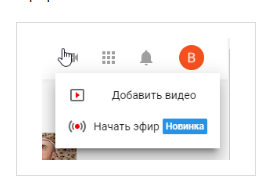
- Теперь нажмите на кнопку «Начать» и подтвердите учетную запись.
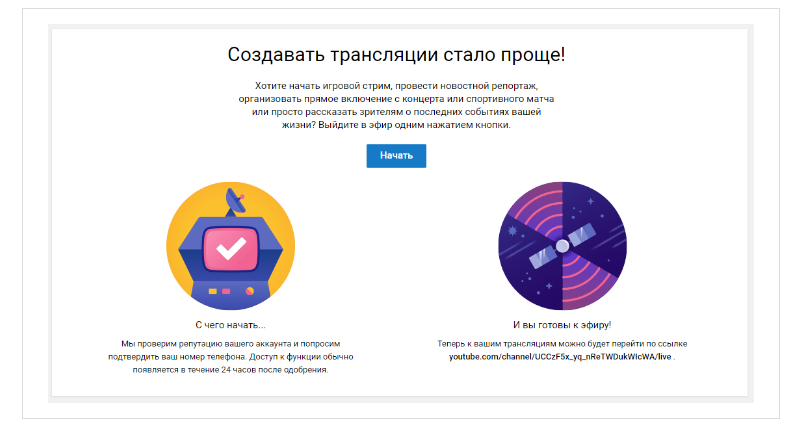
- Мы подтверждаем номер телефона с помощью SMS или звонка.
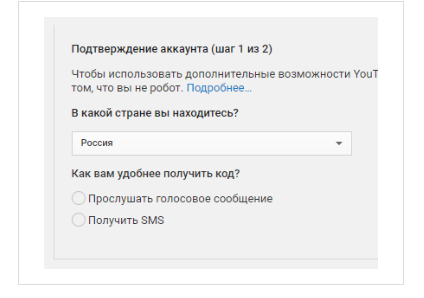
- Далее будет произведена Модерация канала (занимает от 15 до 24 часов).
Теперь переходим к настройке OBS для стрима YouTube. Мы загружаем программу и выполняем установку. Мы запускаем и открываем программунастройки OBS для стрима На YouTube, как показано на рисунке.
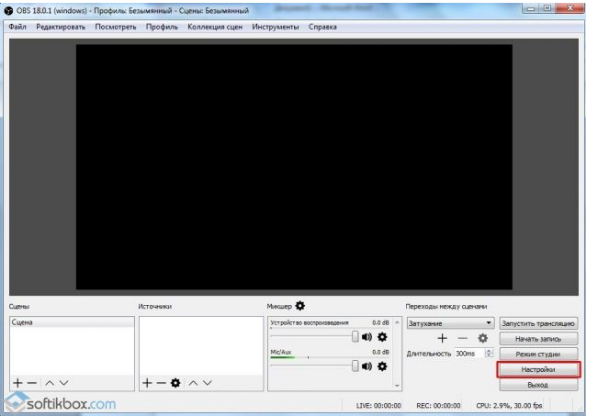
В общих настройках Выберите язык: Русский. Затем переключитесь на вкладку Broadcast.
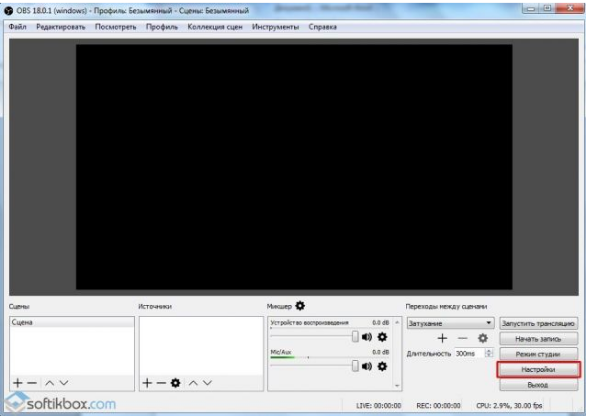
В разделе Трансляция выберите сервис — YouTube и кнопку Поток (выбранную перед началом ( трансляции).
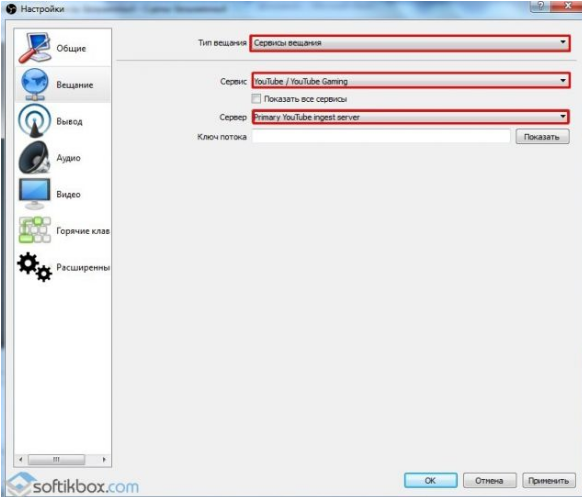
Далее открываем «Заключение», где выбираем битрейт. Битрейт напрямую зависит от скорости вашего интернета. Но. На самом деле лучше указать битрейт на 25-30% ниже, чтобы избежать перерывов в работе.
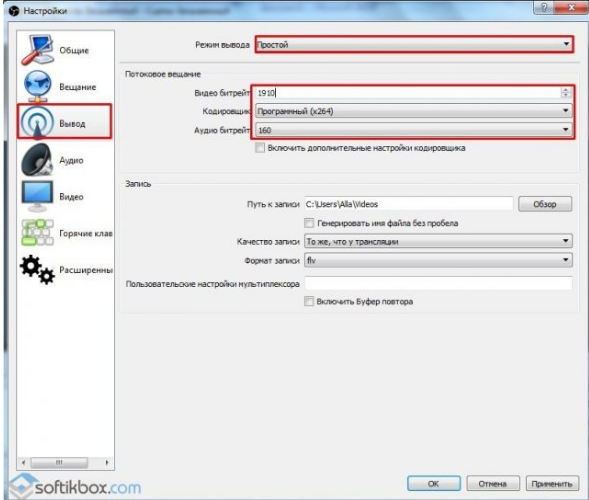
Убедитесь, что вы записали путь к записи видео, чтобы иметь возможность получить к нему доступ позже к стриму, Разместите его на видеохостинге или регулярно меняйте его, работайте над ошибками. Лучше использовать формат FLV. Настройки Аудио также можно настроить, но только если вы уверены, что они отображаются неправильно. Стандартная программа устанавливает оптимальные параметры звучания.
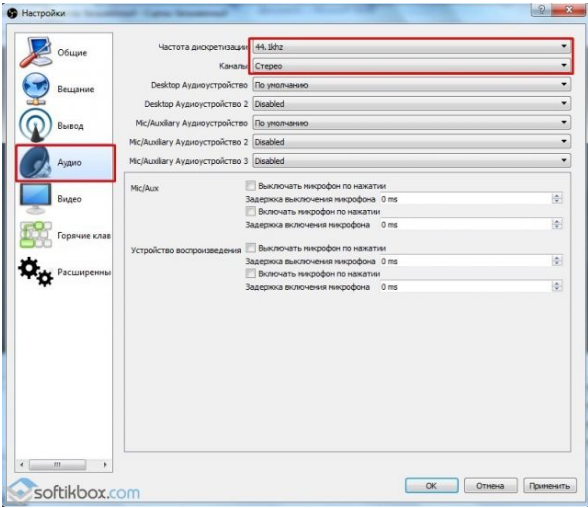
Комментарий. Не забудьте подключитьсястройстОтлично! Если вы одновременно работаете с микрофоном и наушникамистроеннотключить один из них с помощью микрофона или записать оба в в настройках программа. В противном случае качество звука значительно ухудшится.
Переходим на вкладку видео. Здесь мы устанавливаем разрешение экрана и разрешение вывода. Обратите внимание, что право на высокую производительность могут получить только мощные компьютеры последнего поколения. FPS устанавливается на основе функций ПК. А фильтр лучше использовать по методу Ланцоша.
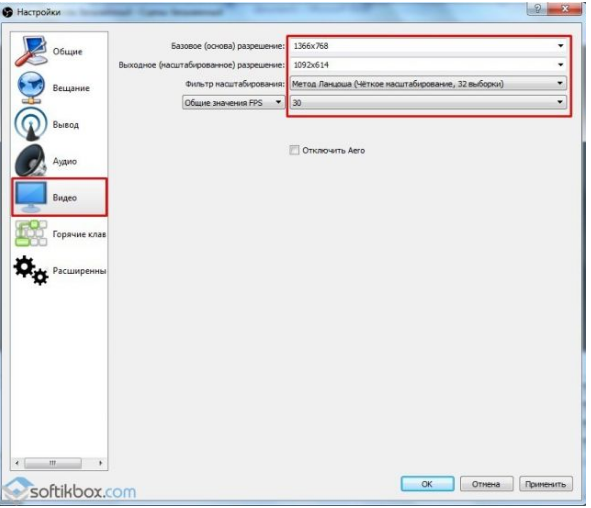
В «горячих клавишах» мы устанавливаем любые удобные для вас комбинации.
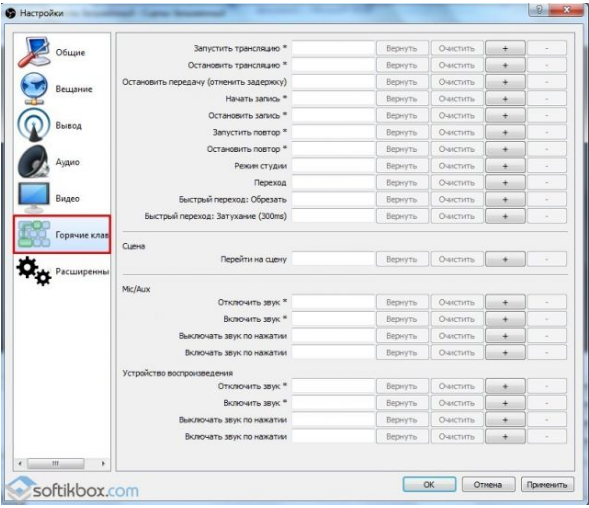
Существуют также продвинутыенастройки,Где выбираем приоритет (предполагаем возможности процессора), рендер и видеоадаптер. Мы делаем цветной формат, как показано ниже.
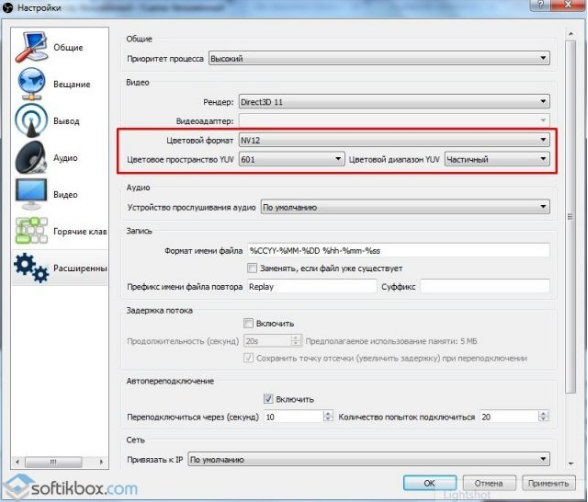
Применяем выбранные настройки. На этом настройка OBS Studio для стрима YouTube готов. Мы переходим непосредственно к процессу. Мы открываем основную часть страницИ выбираем «Вид», в нем нажимаем знак плюс. Бесплатно строке Мы пишем имя стрима.
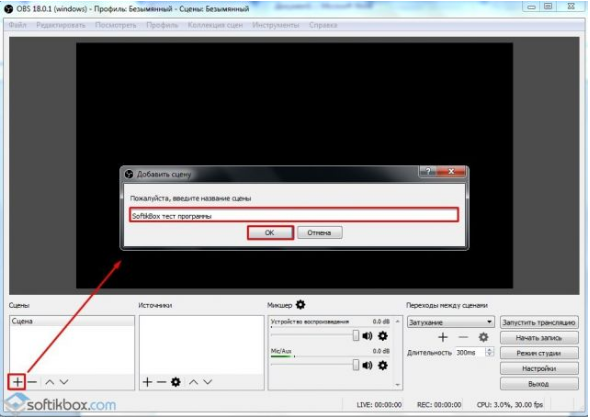
Теперь нажмите на «+» в разделе «Источники» и выберите то, что мы хотим записать. Наиболее производимыестраненОпция — «Захват игры».
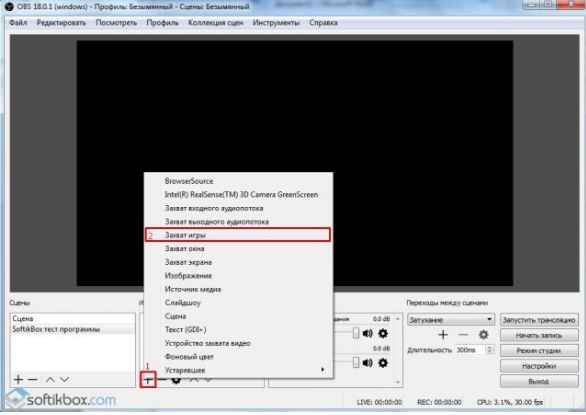
Затем выберите» Сделать источник видимым» и в открывшемся окне» Захват любого полноэкранного приложения» и» Захват курсора».
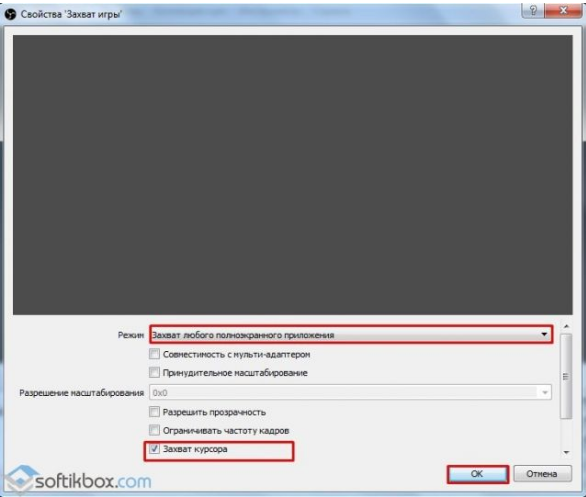
нажмите 2 раза на «Захват игры» в разделе «Источник». Когданастройки При правильном выполнении игра отображается на экране ПК.
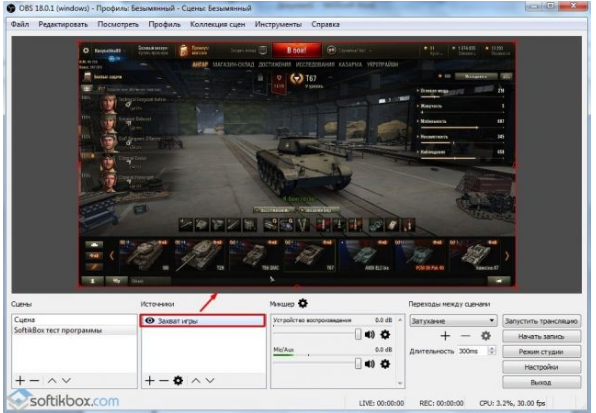
Мы разобрали, как настроить ОБС для стрима На YouTube. Теперь мы идем к настройкам На самом канале. Открываем «Творческую студию» канала и выбираем раздел «Каналы». Открываем пункт «Статус и функции», ищем «direct. трансляции», жмем «Включить».
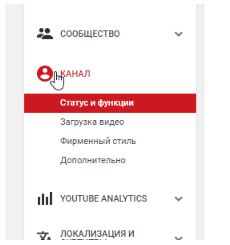
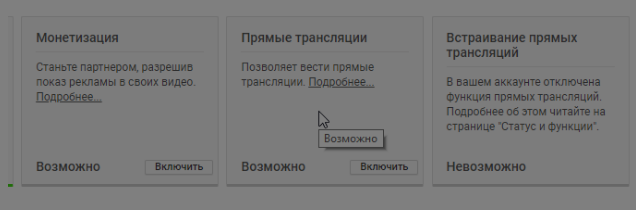
Мы задаем название, краткое описание и категорию. Расширенныйнастройках Выберите «ограниченный доступ» , тип трансляции — «Особый».
Я не знаю, как добавить чат в на стрим OBS на YouTube? Просто поставьте галочку напротив «Включить чат» в расширенном окненастройках. Чат для стрима OBS позволяет пользователям YouTube задавать вопросы и оставлять комментарии.
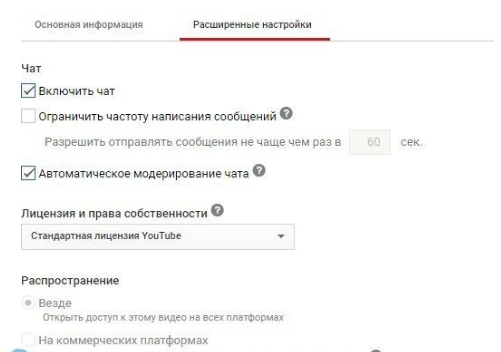
Теперь жмем «Начать трансляцию» и запускаем стрим! Вот что делает окно стрима:
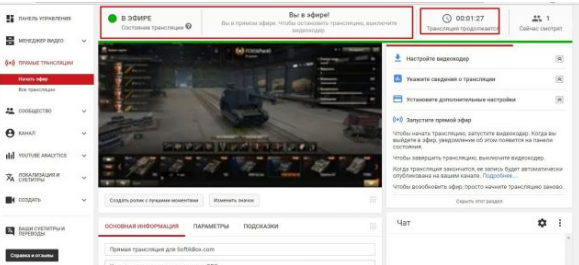
Почему лагает стрим на Ютубе через ОБС
Мы видели, какстроить стрим на Ютубе через OBS и как стримитB на OBS на YouTube. В ходе трансляции Могут возникнуть проблемы: Видео не загружается, звук накапливается, изображение тормозит и так далее. Основная гр:
- Низкая скорость интернет-соединения.
- Не хватает мощности компьютера или оперативной памяти, они перегружены.
- Браузерный Flash Player не работает должным образом.
Если у вас возникли проблемы, сначала проверьте эти параметры.
Надеемся, данная инструкция, как стримитВ на YouTube через В было полезно.

— Мы привлекаем клиентов. — Поверните видео. — Никаких ботов, только официальные объявления.
Как настроить свой собственный стрим.
Я решил создать эту тему, чтобы помочь людям, которые не могут создать свой собственный стрим. Пожалуйста, прочитайте это развлечение, прежде чем приступать к найму!!! Если у вас не получается, проверьте 10 раз, прежде чем писать! И еще один, если вы не пишете меньше 16. Искренне, Панда (Они).
Для начала я скажу следующее. Если он есть у вашего компьютера! Или два атома, так что не стесняйтесь закрыть тему по ядру стримитБ — нереально. Особенно D2. Если у вас 4 ядра или больше, читайте дальше.
Начну с того, что сначала вам нужно зарегистрироваться.стрироваться на сайте стримов. Их много, но самый стабильный, на мой взгляд, это ваш собственный.
http://www.own3d.tv/
Регистрация находится в правом верхнем углу!
После создания учетной записи вам необходимо создать свой канал.
Чтобы создать меню, в котором нужно выбрать пункт Добавить Live Steam, просто нажмите на него.ведите На свою фамилию. Канал будет создан! Вам нужно будет подождать 2 часа, чтобы начать стримитB! (Но кажется, что теперь это время составляет 30 минут).
Далее нам нужна программа для стрима. «Xsplit»
После установки Xsplit вы регистрируетестрируеТесс. И войти в программу. Во-первых, вы увидите, что это будет сама программа. Загрузите и установите его. (Я думаю, что ребенок справится с этим).
Функция Ixplite.
Чтобы уменьшить его размер, сделайте следующее. Нажмите Вид — Масштаб окна просмотра — 40 %.
В правом нижнем углу также есть вкладки под названием Вид. (Смотреть)
Они нужны для того, чтобы вы могли в нужный момент включить или изменить заставку. стрим. Вскоре вы сами все поймете. Вы можете дать им разные имена. Кому это нравится.
Далее нужно настроить XSplit должен быть подключен к самому нашему каналу 3D.
1) — Войти в себя 3D 2) — Собственный пароль 3D 3) — После ввода логина и пароля, если они верны, вы можете выбрать свой канал. 4) — Место, где будет находиться сервер (вставьте Европу)
Мы с нетерпением ждемстроили канал, нужно настроить вашей недвижимости!
Ниже приведены настройки Xsplit। Звук и видео.
Мы устанавливаем максимальное значение только в том случае, если у вас 6 ядер и более! + Крутая видеокарта. Для HD достаточно качества 7-8 и буфера 3000bit-1500.
Видео 1) Стандарт печати 2) Качество 10, хотя достаточно и 8. 3) Максимальный битрейт 4000, буфер 2000. Если интернет средний, то 3000 (бит) хватит на 1500. (буфер) 4) Стандарт разрешения
Аудио 1) Формат 44 100 кГц 16 бит стерео 2 Битрейт 320000 3) Кодек — AAC LC
В этой части я, вероятно, начну с того, что поскольку принцип HD не зависит от того, какое расширение Ie выбрать истроек стрима. Например я стримил Бит при fps 25 качество 8 с расширением 1024×768 и буфером 3000×1500. Ovned показал это HD, и качество было неплохим. Но здесь я не думаю, что я прав. Я расскажу вам, как это бывает.
В каком разрешении мы выбираем номер 1. стримитB. Как вы увидите, HD — это 1280×720. Если у вас широкоформатный экран, выберите тихий, и все будет в порядке. Также, в номере 2 мы выбираем FPS, конечно, лучше выбрать 30. Их будет достаточно. Но если компьютер не потянет, поставим 25, их тоже хватит! Вот стандартный экран 4×3. Мой экран 1280×1024. И когда я устанавливаю это расширение в Dota, у меня возникает 2 проблемы. 1) меню отображается плохо. 2) компьютер загружен и возникают скачки!
(Это происходит не только на 4×3, но и на широкоформатном экране) Я не могу определить, где проблема. Но вот как я решил эту проблему! 1) в DotA я установил расширение не на 1280 x 1024, а на чуть меньшее 1152 x 864. И как нестранно Компьютер больше не загружается, и шипы исчезают. То же самое относится и к широкоформатному изображению. Не забывайте, что в DotA нужно установить режим «в окне без границ». стрим отображался.
Чтобы цвет не исчез, делаем вот так!
Затем просто наведите курсор на DotA и нажмите левую кнопку! Окно Dota должно быть выделено красным цветом. Следующий шаг — разложить изображение в окне Xsplit. После того как изображение будет растянуто, выполните следующие действия. к трансляции.
Выберите вкладку Broadcast — on 3D и просто щелкните по ней левой кнопкой мыши. В правом нижнем углу появится окно, в котором будет написано (на английском языке что стрим работает и ссылка на стрим Для просмотра введен в буфер компьютера стрим просто в строе Браузер, нажмите Ctrl + v и клавишу Enter. ) И ваш стрим откроется!
08.02.2012
После нескольких тестов я увидел несколько моделей! 1) В зависимости от качества (предустановка). Лучшее качество по сравнению с медленным, но большая нагрузка на процессор (возможны задержки). 2) буфер должен составлять половину битрейта. Почему? Я сам не знаю. Хотя в руководстве говорится об обратном, мои тесты показывают обратное. 3) оптимальныйнастройки стрима По моему мнению. Fps-25 предустановок-стандартное качество-7 разрешений-стандартный бит 3000-буфер 1500-скорость перехода 300
02/13/2012
Пока что очень хороший сайт. для стрима http://cybergame.tv / так как все сервера находятся в России, разрывов нет! Regiстрация легкая и очень быстрая, Добавить канал очень просто: во вкладке «Каналы» нажмите на «Добавить», затем выберите «Пользовательский» и введите свои данные, как на картинке! Изображение
Ссылки для входа и RTMP можно найти в вашем аккаунте!
Изображение
1) Вход 2) Ссылка на RTMP!
Добавляется канал. Все работает!
02/16/2012
Сделано открытие. Идеальный баланс качества и производительности компьютера сопровождается.настройках!FPS-25-30 пресетов — стандартное качество — 8 разрешений-стандартный бит 3000-буферное качество 3000 бит. стрима. 3k — это привлекательное качество, как показывает средний показатель стрим Загрузка баффа как 2K, как я понимаю на сервере. стрима так же 3 к.
17.02.2012
FPS-25-30 пресетов-стандартное качество-8 разрешений-стандартный бит 2000-буфер 4000настройках д1 и д2 стримитВ отличном качестве!
20.02.2012
Если процессор вашего компьютера слишком загружен и вы ранее возились с в настройках XSPLIT так, просто переустановите его. Очень помог!
22.02.2012
Новые настройки!Fps-24 bit — 2500 buff — 5000 quality-9 На мой взгляд качество хорошее, лагов нет! http://cybergame.tv/v/?v=43545 water. Я напоминаю вам я стримлю В формате 1152×864. Мой экран поддерживает максимум 1280×1024. При 1280×1024 я начинаю сомневаться, но при 1152×864 все в порядке и качество хорошее.
25.02.2012
Я обновил драйверы для видеокарты и решил попробовать.стримитDota в деталях. (версия драйвера 295) настройки. 1280 x 1024 fps-25 bit-5000 buff-5000 quality-9 http://cybergame.tv/v/?v=44015 water.
Лаги и замирания (замерзания) не заметил!
Настройка SKYPE и МИКШЕРА!
Что бы добавить в стрим возможность трансляции Разговор через Skype Вам необходимо сделать следующее. Открытые инструменты-> Общие — & gt; Активировать Skype. Затем подтвердите в Skype, что вы согласны с этим на трансляцию ваш разговор и вуаля! Теперь вас слышат все! И не забудьте, что вам нужностраиваБлендер для чая. По умолчанию, чтобы вас было хорошо слышно и фоновая музыка, я использую следующие параметрынастройкамИ! В микшере я установил громкость Xsplit на 100% громкость браузера 30% громкость Skype 60% громкость музыки 30-40%.
5.03.2012
Я столкнулся с подобной проблемой. Коротко стрим Начала падать, это ужасно! 90-процентное падение. Из 10 тысяч кадров 8-9 тысяч падают. Я долгое время гадал, что такое Маджра. Исчезли капли из скайпа. О чем!
6.03.2012
Наконец-то выяснили, в чем была проблема! Кто-то нашел меня. Поэтому, если у вас есть несколько капель … Тебя могут ударить! Настроил стрим так. Настройки. 1280 x 1024 fps-25 bit-3000 buff-3000 quality-8
08/18/2012
У меня нет времени! Такова текущая ситуация! Я выхожу на поток, он стабилизировался! Я поменял монитор и экран, видеокарта осталась прежней. AMD Phenom ii x6 1605 t NVIDIA GeForce GTX 550 Ti On.стройки XSplit. 1980×1020 (FHD) fps — 25 bit — 2500 buff — 2500 quality — 8 presets — def нет лага, качество хорошее. По всем вопросам обращайтесь ко мне по skype — oni.gt (город 74)
20.08.2012
Привет. Друзья, сегодня я вспомнил, что не писал о нем! Если вы стримитe , и в xplit выберите, сколько кадров в секунду вы будете иметь. Не забывайте об этом: Человек воспринимает 24 кадра в секунду (когда мы смотрим фильм и т.д.).), смело устанавливайте 25 кадров в секунду. Не больше. Аудитория по такой цене будет комфортной и удобной. Чем выше ваша ставка, тем ниже FPS в игре, поэтому вы будете испытывать дискомфорт. Чем выше FPS в игре, тем лучше, приятнее и комфортнее вам будет играть!!! По всем вопросам обращайтесь ко мне по skype — oni.gt (город 74)
09/14/2012
Привет стримерS. Сегодня я хочу напомнить вам о новой функции в xplit. Я имею в виду возможность проверки соединения с сервером. стрима. Я стримлю На плите и когда я выбираю сервер. стрима, Появится окно, наглядно показывающее качество и стабильность соединения с сервером. Если вы заметили, что один из серверов окрашен в красный цвет, этот сервер вам не подходит. Если сервер желтый, соединение не стабильно!!! И если он зеленый, значит, все в порядке. Это необходимо соблюдать, чтобы не было капель. Для тех, кто не знает, дропы — это кадры, которые не могут быть переданы на сервер и вызывают помехи стрима, Звук включен, но изображения нет. Надеюсь, я вам чем-то помог. И да, чуть не забыл. Не забудьте обновить драйверы. А если у вас есть видеокарта Nvideo, поставьте ее в PhysX, GPU может делать это с графикой! По всем вопросам обращайтесь ко мне по skype — oni.gt (город 74)
02.10.2012
Привет стримерS. Сегодня я хочу рассказать вам об этом: Если вы заплатили за xsplit или у вас есть пиратка (я не согласен с этим), вы получите новую функцию «добавить игру», суть этой функции заключается в следующем: Вы, наверное, заметили, когда Уиллат стримит или другие стримерS командует игрой и вдруг заходит в браузер, который читает ваши сообщения, а вы этого не видите. Видите, что курсор только что изменился, а игра уже запущена, и она пошла. В этом и заключается суть, с помощью этой функции вы можете не бояться, что зритель увидит, как вы смотрите «порнуху» ну или личную информацию, потому что захват происходит на игровом, а не на рабочем столе. Теперь я расскажу вам о его особенностях. Вы должны сначала ixplit и только потом запустить игру, потому что часто бывает, что ixsplit не может найти процесс игры. Поэтому лучше сделать то, что я написал. Далее, если вы хотите, чтобы во время игры, когда вы переключаетесь в браузер, игроки видели, что происходит в игре, вам нужно выбрать в игренастройки Если вы выберете «полноэкранный режим», они находятся «в окне без рамки», то у вас будет черный экран, и стрима игр не будет. Все находится на этой функции. Я хочу сказать следующее. У меня интернет 60 Мбит/с и редко, но бывают проблемы с падениями на Auro и Twitch. Как я писал выше, есть 1 хороший сайт http://cybergame.tv / сервера находятся в России, поэтому падения нет.
Как настроить Иксплит соединение для ИТ! Реггистрация легкая и очень быстрая, Добавить канал очень просто: во вкладке «Каналы» нажмите на «Добавить», затем выберите «Пользовательский» и введите свои данные, как на картинке! Изображение
Ссылки для входа и RTMP можно найти в вашем аккаунте!
Изображение
1) Вход 2) Ссылка на RTMP! Прежде чем закончить, я напишу следующее. Есть еще 1 нюанс. Насколько я знаю, единый код имеет Profix, или Xs называет его «с», потому что, как я понимаю, это связь с петербургским сервером. Если вы хотите подключиться к московскому времени, введите «Mskorigin». Вот пример: rtmp: //mskorigin.cybergame.tv/live ? Добавлено Frkcdvhdnxmaxnf. Все работает! Настройки стрима Не обращен! По всем вопросам обращайтесь в Skype — ONI.GT (город 74).
01/09/2013
Привет, ребята!
Дорогие мои стримерJ! Я писал не так давно, я был занят. Сегодня я хочу рассказать о компании Avermedia: http: //www. AIL.aspx? id = 484 это чудо просто необходимо. для стрима, Я тоже так думаю! Стоимость — 7 тысяч, но за эти деньги вы получаете только сладости. Эта штука позволяет стримитB в формате 1920 в 1080 при 30 кадрах в секунду. Кто еще не знает этих ЗБ! Удобный интерфейс! И самое главное, нагрузка на компьютер и процентное соотношение минимальное !!! Кого он просит меня писать! Только если я не понимаю сразу, не лгите. Скоро я возьму Таку, потому что я возьму его немедленно !!!
И, наконец, многие спрашиваютстроить стрим, Когда я «SpeedTest.net», мне ответили: 8,10,50. 90 и т.д. Но оказывается, что это скорость «загрузки».
Я хочу сказать, что сказать!
Главное не то, какая у вас скорость загрузки, а то, какой мегабитной скорости у вас нет. Для тех, кто не знает. У нас есть видео в мегабайтах. 1 МБ = 1000 килобайт (приблизительно) 1 Мбит = 128 килобайт Убедитесь в этом сами! По всем вопросам обращайтесь в Skype — ONI.GT (город 74)
01/10/2013
Привет дорогие стримерJ! Сегодня я хочу сказать то, что должен сказать: Вы все знаете, что появилась новая программа для стримерОбзор «Обзор» Я недавно установил его себе и начинаю изучать. Скоро я опубликую видеоинструкцию, чтобы вам было проще пользоваться! По всем вопросам обращайтесь ко мне по Skype — ONI.GT (город 74)
01/15/2013
Привет дорогие стримерJ! Я сегодня в отпуске!!! 1 это доктор 2) я купил видео» AVerMedia Live Gamer HD «. Я проверю сегодня.